SAMSUNG SL-C430, SL-C430W User Manual
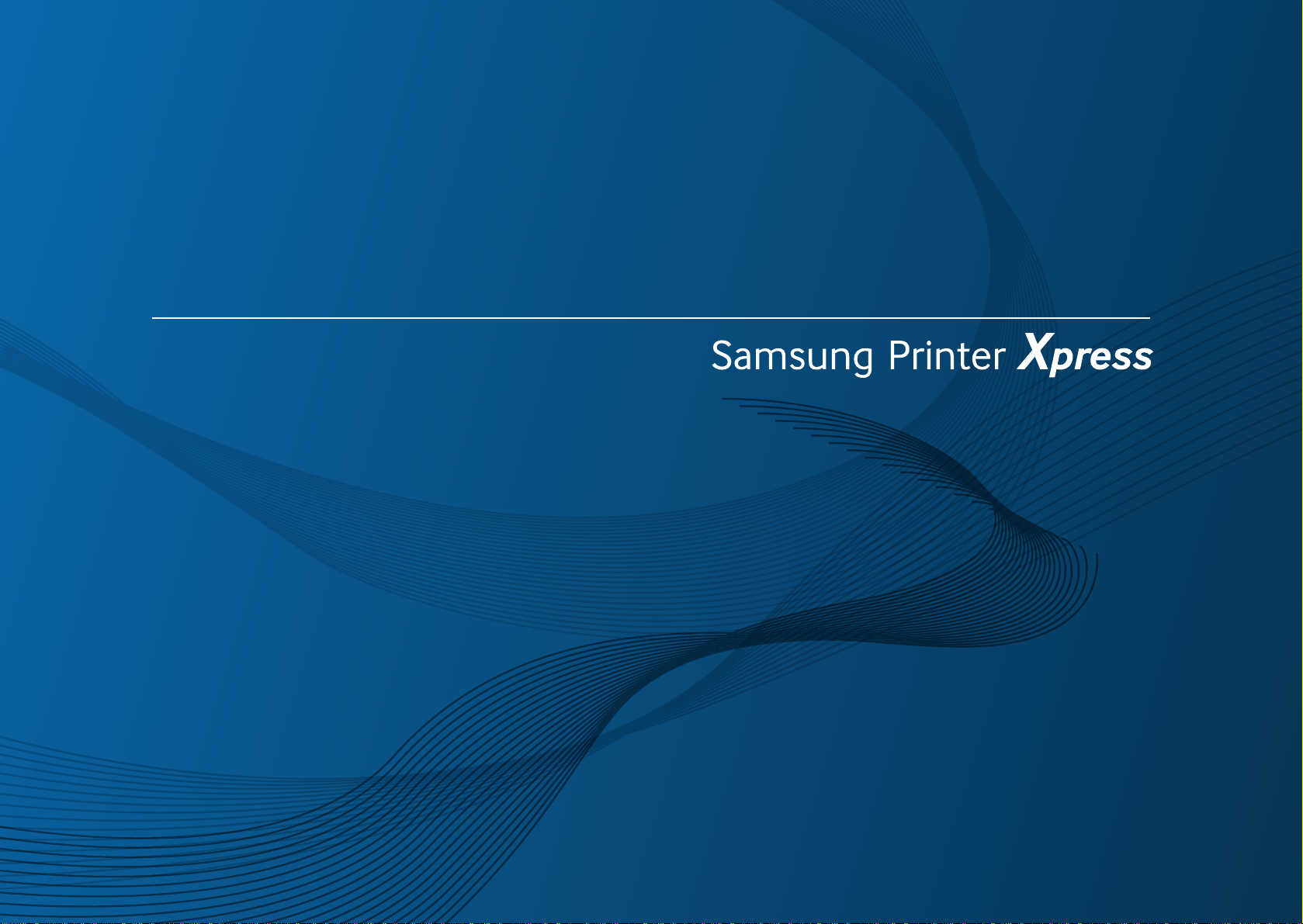
C43x series
C43xW series
Mode d’emploi
Mode d’emploi
BASIQUE
BASIQUE
Ce guide fournit des informations concernant l'installation, le
fonctionnement de base et le dépannage, sous Windows.
AVANCÉ
Ce guide donne des informations sur l'installation, la configuration avancée, le
fonctionnement et le dépannage dans différents systèmes d'exploitation.
Certaines fonctions peuvent ne pas être disponibles selon le modèle ou le pays.
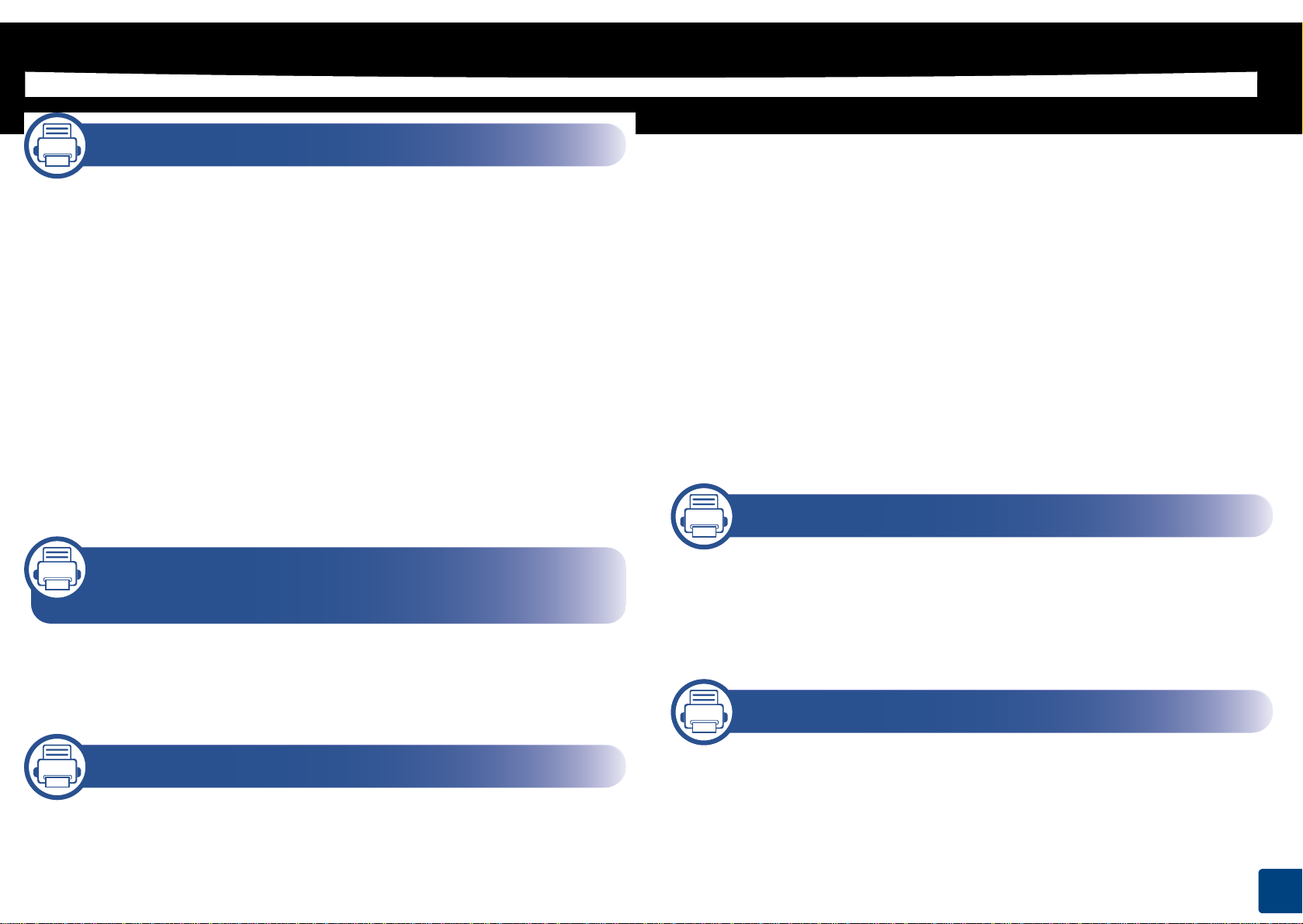
BASIQUE
d’accessoires 42
1. Introduction
Principaux avantages 4
Fonctionnalités par modèle 7
Informations utiles à connaître 10
A propos de ce mode d’emploi 11
Informations en matière de sécurité 12
Description de l’appareil 18
Vue d’ensemble du panneau de commande
Mise en marche de l’appareil 23
Installation locale du pilote 24
Réinstallation du pilote 26
21
2. Apprentissage de l'utilisation
Consommables disponibles 43
Pièces de rechange disponibles 44
Stockage de la cartouche de toner 45
Redistribution du toner 47
Remplacement de la cartouche de toner 49
Remplacement du récupérateur de toner
usagé 51
Remplacement de l’unité d’imagerie 53
Nettoyage de l’appareil 55
Conseils pour déplacer et stocker l’appareil
57
4. Dépannage
Astuces pour éviter les bourrages papier 59
basique
Supports et bacs 28
Impression de base 36
3. Maintenance
Commande de consommables et
Résolution des bourrages papier 60
Présentation du voyant d’état 63
5. Annexe
Caractéristiques techniques 68
Informations légales 77
Copyright 89
2
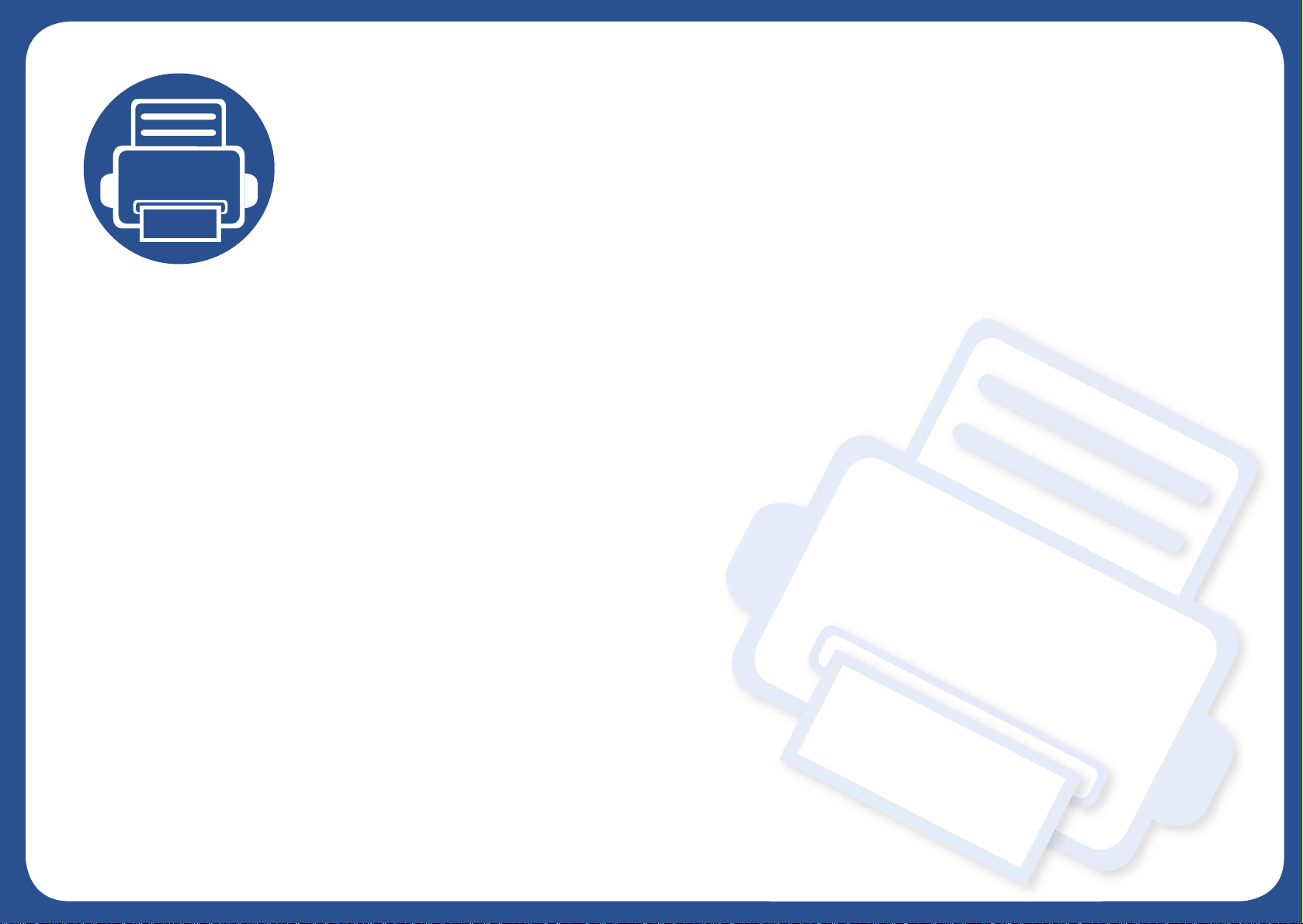
1. Introduction
Ce chapitre fournit les informations que vous devez connaître avant d'utiliser l'appareil.
• Principaux avantages 4
• Fonctionnalités par modèle 7
• Informations utiles à connaître 10
• A propos de ce mode d’emploi 11
• Informations en matière de sécurité 12
• Description de l’appareil 18
• Vue d’ensemble du panneau de commande 21
• Mise en marche de l’appareil 23
• Installation locale du pilote 24
• Réinstallation du pilote 26
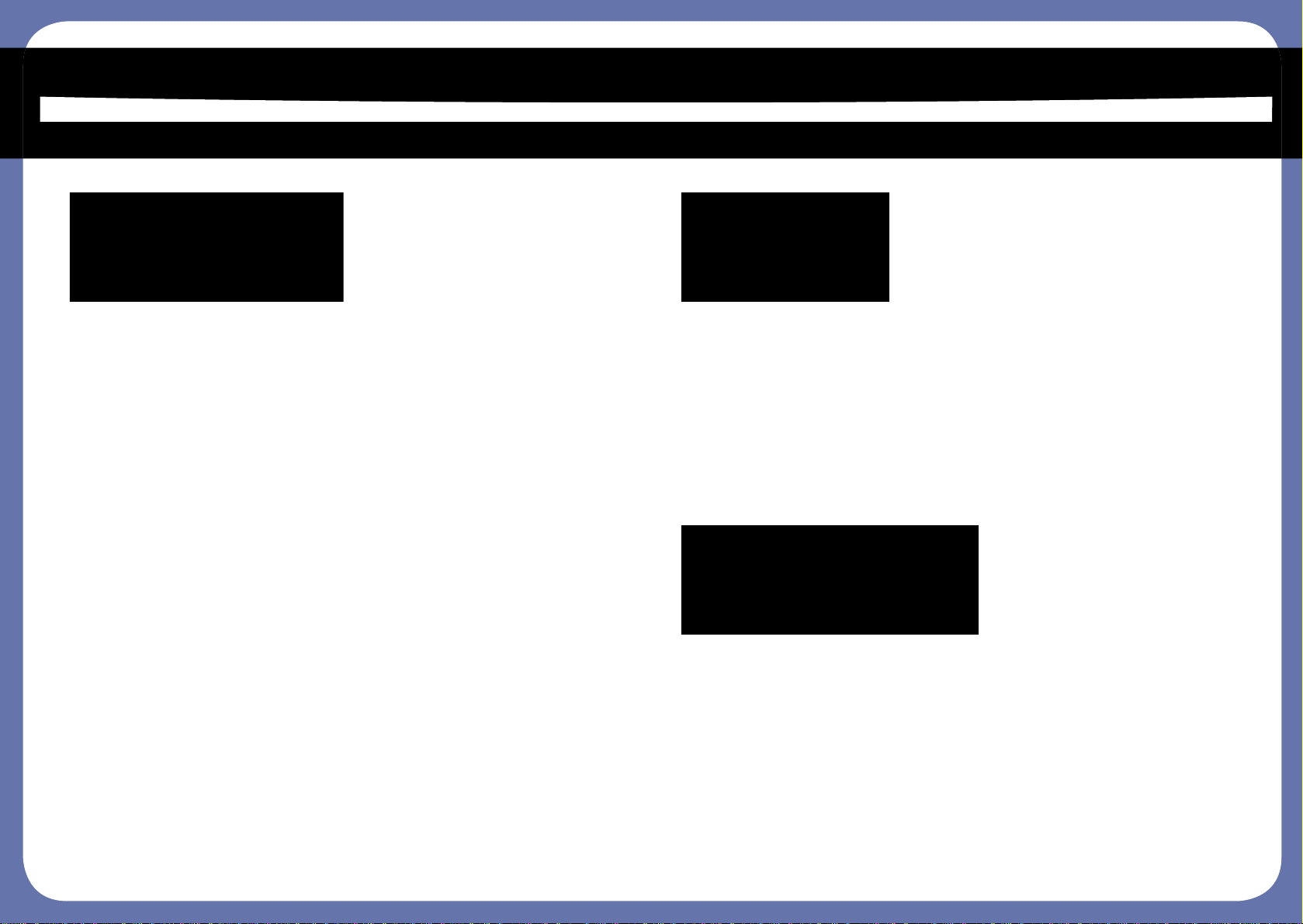
Principaux avantages
Respectueux de l'environnement
• Pour économiser du toner et du papier, cet appareil prend en charge la
fonction Éco (voir « Easy Eco Driver » à la page 164).
• Pour économiser du papier, vous pouvez imprimer plusieurs pages sur
une seule feuille (voir « Utilisation des options d’impression avancées
» à la page 148).
• Afin d’économiser le papier, vous pouvez imprimer sur les deux faces
de chaque feuille (impression recto-verso manuelle) (voir « Utilisation
des options d’impression avancées » à la page 148).
• Pour économiser l'énergie, cet appareil économise l’électricité en
réduisant considérablement la consommation électrique lorsqu’il n’est
pas utilisé.
• Nous recommandons l'utilisation de papier recyclé pour l'économie
d'énergie.
Impression en haute résolution rapide
• Impression dans une gamme comp lète de couleurs à partir du cya n, du
magenta, du jaune et du noir.
• Vous pouvez imprimer avec une résolution réelle pouvant atteindre
2 400 x 600 dpi (600 x 600 x 2 bit).
• Impression rapide, à la demande.
Facilité
• Il suffit simplement de toucher l'étiquette NFC de votre imprimante avec
votre téléphone portable pour que la tâc he d' impre ssi on so it effe ctué e
(voir « Utilisation de la fonction NFC » à la page 131).
• Vous pouvez à tout moment imprimer à partir de votre smartphone ou
de votre ordinateur à l'aide d'app li cati on s S amsung Cl ou d Print ( voi r «
Samsung Cloud Print » à la page 139).
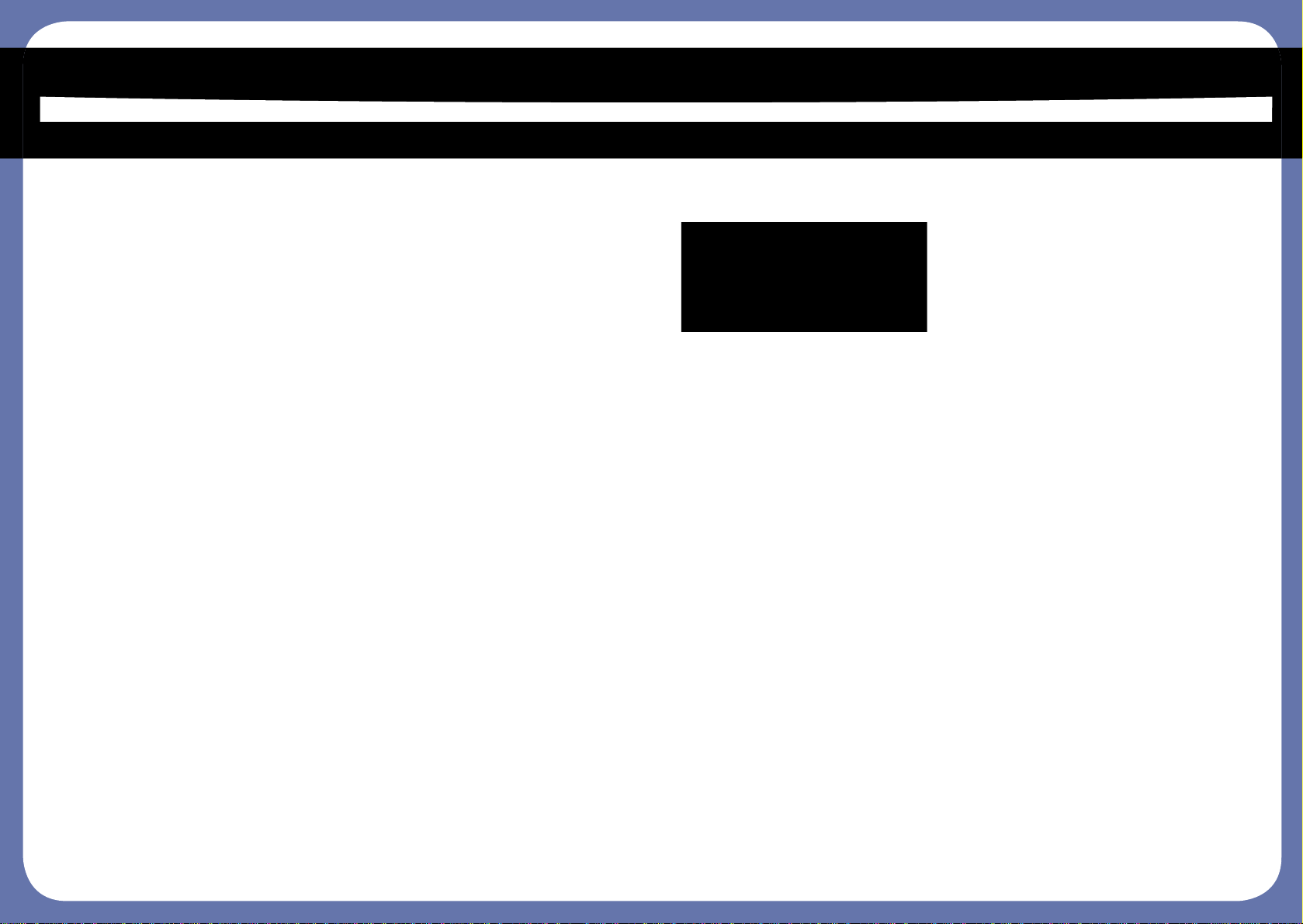
Principaux avantages
• Vous pouvez à tout moment effectuer un e impressi on à partir de votr e
smartphone ou de votre ordinateur à l'aide d'applications prenant en
charge Google Cloud Print (voir « Google Cloud Print™ » à la page
142).
• Easy Capture Manager vous permet de modifier et d'imprimer
facilement ce que vous avez capturé à l'aide de la touche Imp écr du
clavier (voir « Easy Capture Manager » à la page 162).
• Samsung Easy Printer Manager et Etat de l’imprimante Samsung sont
des programmes de surveillance qui vous informent du statut de
l'appareil, et qui vous permettent de personnaliser les paramètres de
l'appareil (voir « Utilisation de Samsung Easy Printer Manager » à la
page 171 ou « Utilisation de Etat de l’imprimante Samsung » à la page
174).
• Le programme Mise à jour intelligente vous permet de rechercher la
dernière version des logiciels et de les installer au cours de la
procédure d'installation du pilote d'impression. Ceci n'est disponible
que pour les utilisateurs du système d'exploitation Windows.
• Si vous avez accès à Internet, vous pouvez obtenir l’aide, le support,
les pilotes de l’appareil, les manuels ou les informations de commande
nécessaires sur le site Web Samsung, www.samsung.com >
rechercher votre produit > Assistance ou Téléchargements.
Une large gamme de fonctions et le support des
applications
• Prend en charge différentes tailles de papier (voir « Spécifications des
supports d’impression » à la page 70).
• Impression de filigranes : Vous pouvez personnaliser vos documents
avec des mots tels que « CONFIDENTIAL » (voir « Utilisation des
options d’impression avancées » à la page 148).
• Impression d’affiches : Le texte e t les images de chaque page de votre
document sont agrandis et imprimés sur plusieurs feuilles de pa pier qui
peuvent être collées ensemble pour former une affiche (voir «
Utilisation des options d’impression avancées » à la page 148).
• Vous pouvez effectuer des impressions sur divers systèmes
d'exploitations (voir « Configuration requise » à la page 73).
• Votre appareil est équipé d’une interface USB et/ou d’une interface
réseau.
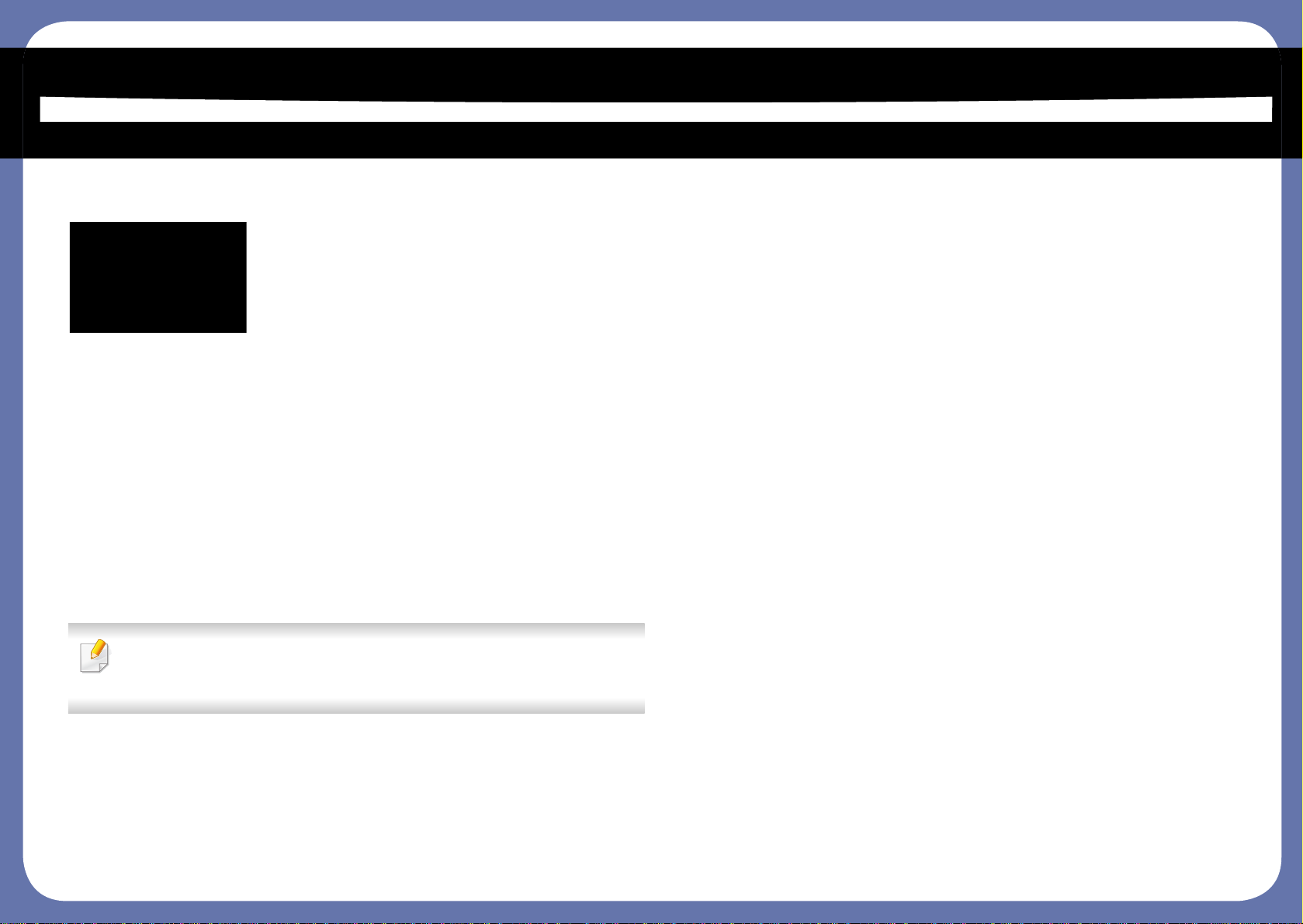
Principaux avantages
Prend en charge diverses méthodes de
paramétrage du réseau sans fil
• Utilisation de la touche WPS (Wi-Fi Protected Setup™)
- Vous pouvez facilement vous connecter à un ré seau sans fil à l'a ide
de la touche WPS de l'appareil et du point d'accès (un routeur sans
fil).
• Utilisation d'un câble USB ou réseau
- Vous pouvez vous connecter et définir les divers paramètres du
réseau sans fil à l'aide d'un câble USB ou réseau.
• Utilisation de Wi-Fi Direct
- Vous pouvez imprimer facilement à partir de votre périphérique
mobile à l'aide de la fonction Wi-Fi ou Wi-Fi Direct.
Voir « Présentation des méthodes de configuration du réseau sans
fil » à la page 111.
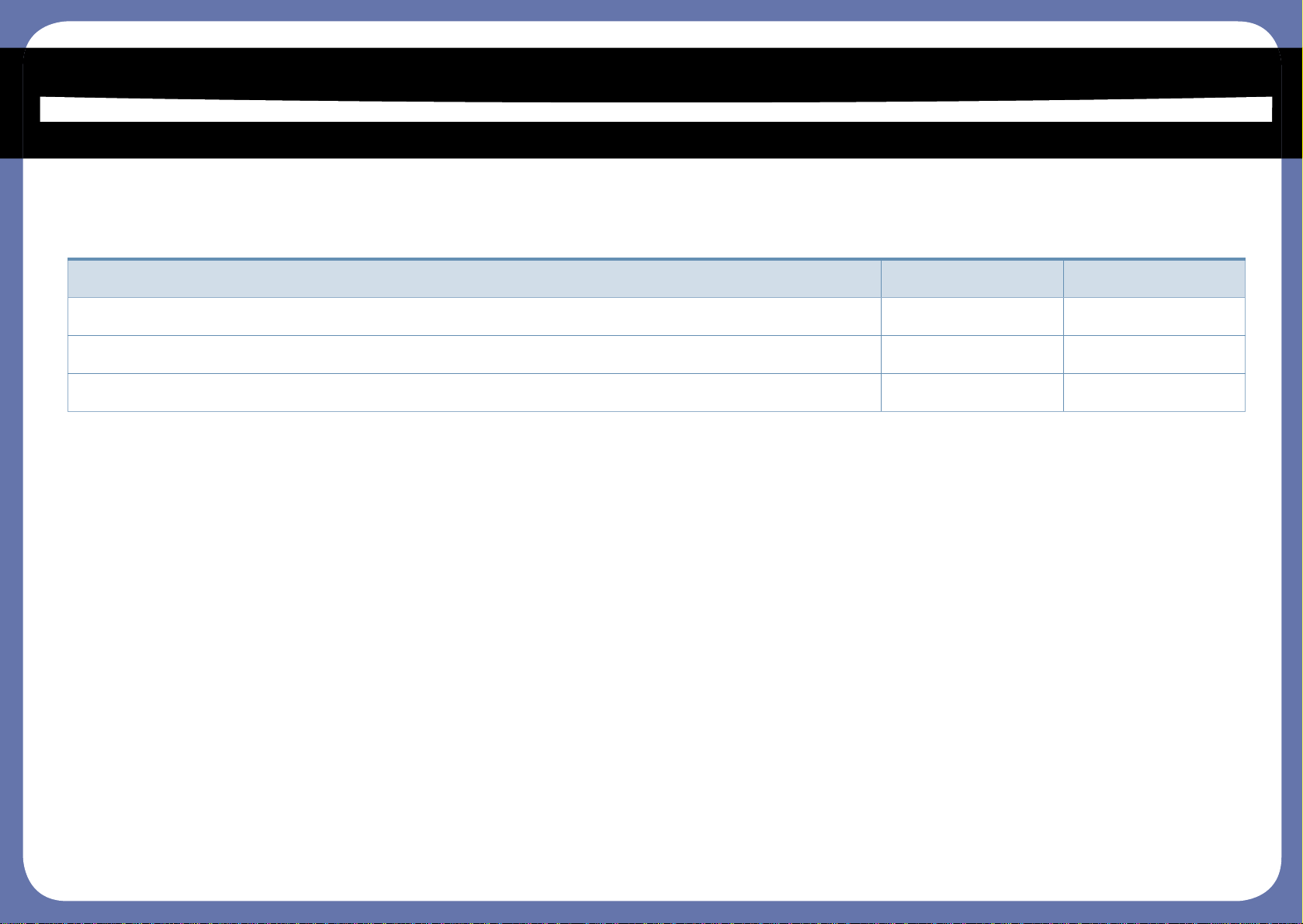
Fonctionnalités par modèle
Certains composants et fonctions en option peuvent être indisponibles en fonction du modèle ou du pays.
Système d'exploitation
(● : pris en charge)
Système d'exploitation C43x series C43xW series
Windows ● ●
Mac ● ●
Linux ● ●
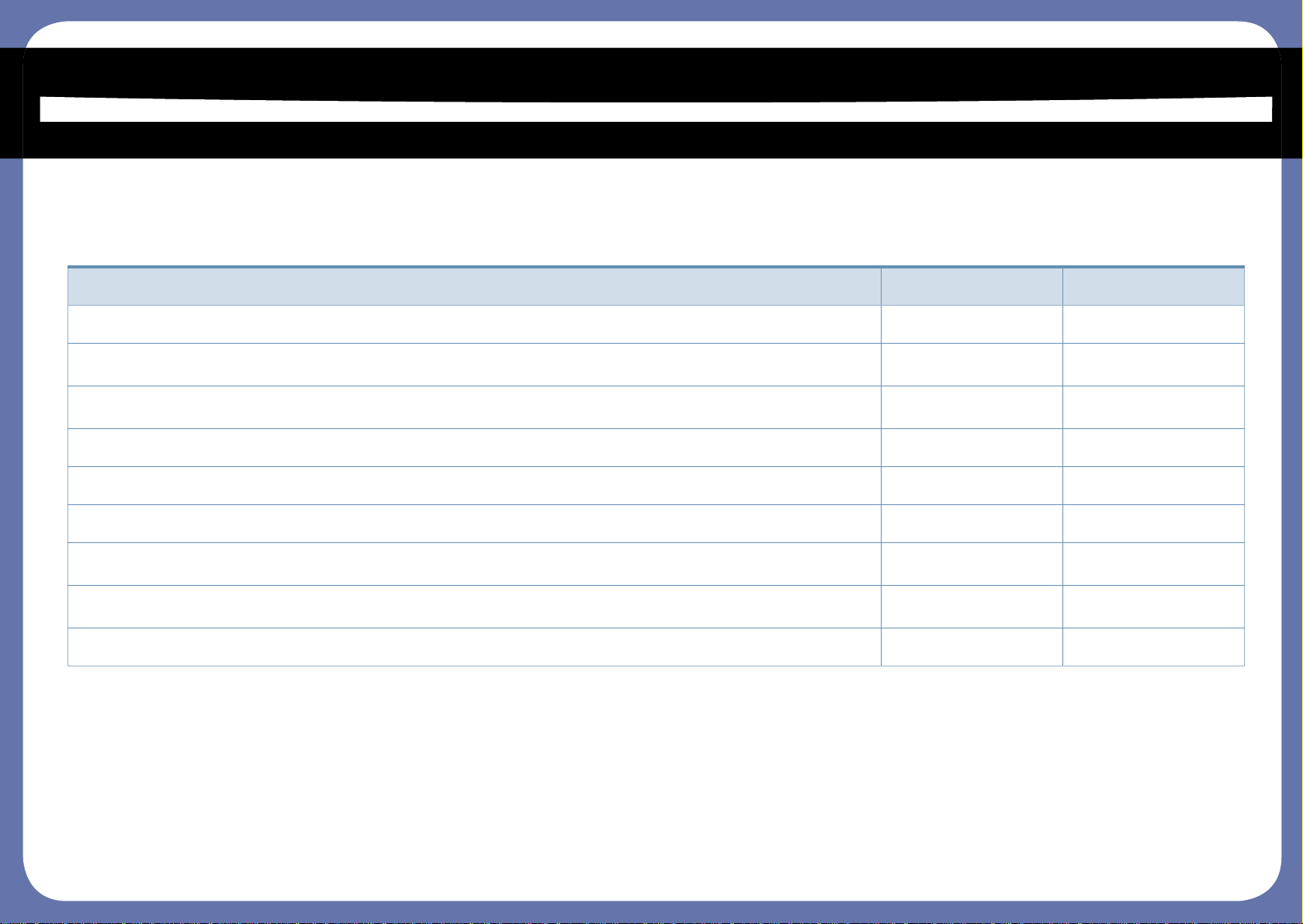
Fonctionnalités par modèle
Logiciel
Vous pouvez installer le pilote d'impression et le logiciel lorsque vous insérez le CD du logiciel dans votre lecteur de CD-ROM. Sous Windows,
sélectionnez le pilote d'imprimante et le logiciel dans la fenêtre Sélectionnez les logiciels et utilitaires à installer..
(● : pris en charge, vide : non pris en charge)
Logiciel C43x series C43xW series
Pilote d'impression SPL ● ●
Pilote d’impression XPS
a
a. Téléchargez le logiciel sur le site Internet de Samsung, puis installez-le : (http://www.sams ung. com > rechercher votre produit > Assistance ou Téléchargements). Avant
de l'installer, assurez-vous que le système d'exploitation de votre ordinateur prend en charge le logiciel.
● ●
Samsung Easy Color Manager
a
● ●
Samsung Easy Printer Manager ● ●
Centre d'impression Samsung ● ●
Etat de l’imprimante Samsung ● ●
Eco Driver Pack
b
b. Pour pouvoir utiliser les fonctions Easy Eco Driver, le Eco Driver Pack doit être installé.
● ●
Samsung Stylish Driver Pack
c
c. Le pilote de l'imprimante comprend une interface utilisateur optimisée pour les écrans tactiles. Pour utiliser cette UI, cliquez sur Centre d'impression Samsung > Options
du périphérique , puis sélectionnez Interface utilisateur élégante (voir « Utilisation du Centre d'impression Samsung » à la page 165).
● ●
SyncThru™ Web Service ●
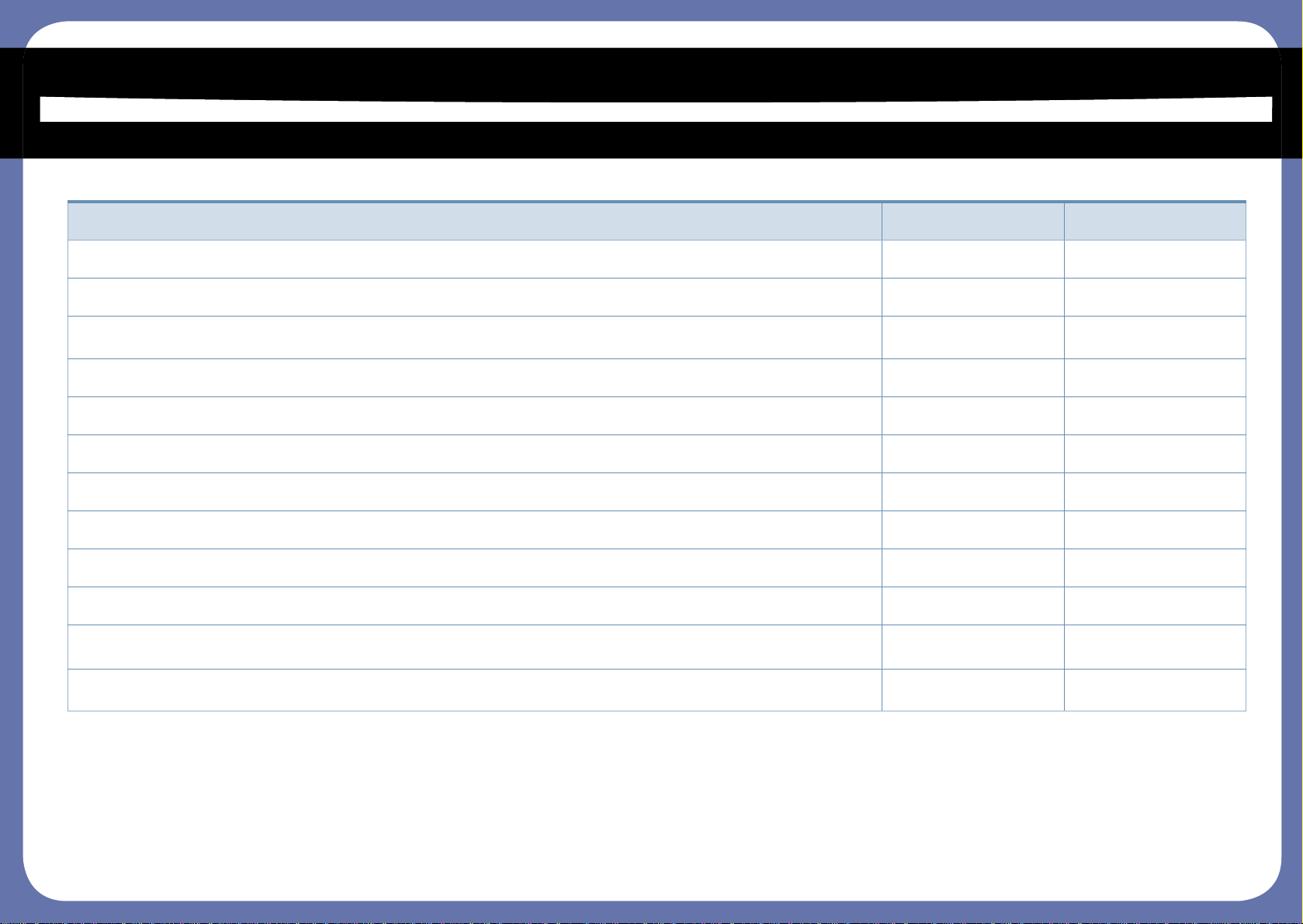
Fonctionnalités par modèle
Fonctionnalités diverses
(● : pris en charge, vide : non pris en charge)
spéciales C43x series C43xW series
USB 2.0 haut débit ● ●
Carte LAN filaire Ethernet 10/100 Base TX ●
Interface réseau LAN sans fil 802.11b/g/n
a
a. Les cartes réseau sans fil ne sont pas disponibles dans tous les pays. Dans certains pays, seules les normes 802.11 b/g s'appliquent. Contactez votre distributeur Samsung
local ou le revendeur chez qui vous avez acheté votre appareil.
●
IPv6 ●
Impression NFC (Near Field Communication) ●
Mopria™ ●
AirPrint ●
Samsung Cloud Print ●
Google Cloud Print™ ●
WPS (Wi-Fi Protected Setup™) ●
Impression économique (Easy Eco Driver)
b
b. La configuration des paramètres du mode d'économie d'énergie s'effectue à partir du pilote Windows.
● ●
Impression recto-verso manuelle
c
c. Uniquement disponible pour les utilisateurs du système d'exploitation Windows.
● ●
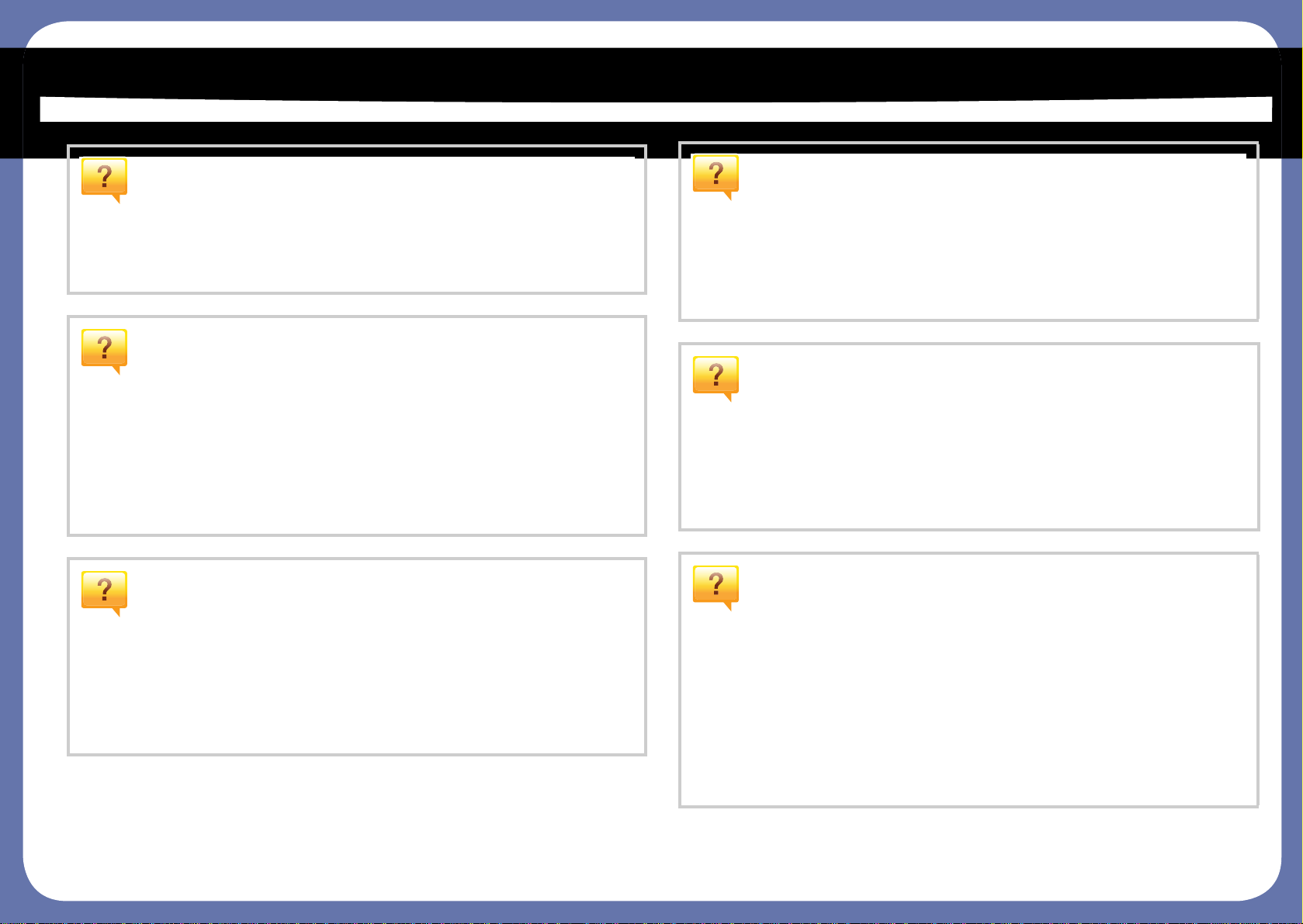
Informations utiles à connaître
Où puis-je télécharger le pilote de l'appareil ?
• Rendez-vous sur www.samsung.com/printer pour
télécharger le dernier pilote de l'appareil, puis installez-le
sur votre système.
Où puis-je acheter des accessoires ou des
fournitures?
• Renseignez-vous auprès d'un distributeur Samsung ou de
votre détaillant.
• Rendez-vous sur www.samsung.com/supplies.
Sélectionnez votre pays/région pour afficher les
informations sur la réparation du produit.
Le voyant d'état clignote ou reste
constamment allumé.
• Mettez l’appareil hors tension, puis sous tension.
• Verifiez la signification des indications du voyant dans ce
manuel et résolvez le problème en conséquence (voir «
Présentation du voyant d’état » à la page 63).
Un bourrage papier s’est produit.
• Ouvrez et fermez le capot (voir « Vue avant » à la page 19).
• Consultez les instructions de ce manuel pour retirer un
papier coincé et résolvez le problème en conséquence
(voir « Résolution des bourrages papier » à la page 60).
Les impressions sont floues.
• Le niveau de toner peut être faible ou mal réparti. Secouez
la cartouche de toner.
• Essayez une qualité d'impression différente.
• Remplacez la cartouche de toner.
L’appareil n’imprime pas.
• Ouvrez la liste des impressions en attente et supprimez le
document de la liste (voir « Annulation d’une impression »
à la page 37).
• Désinstallez le pilote et réinstallez-le (voir « Installation
locale du pilote » à la page 24).
• Réglez votre appareil comme imprimante par défaut pour
Windows.
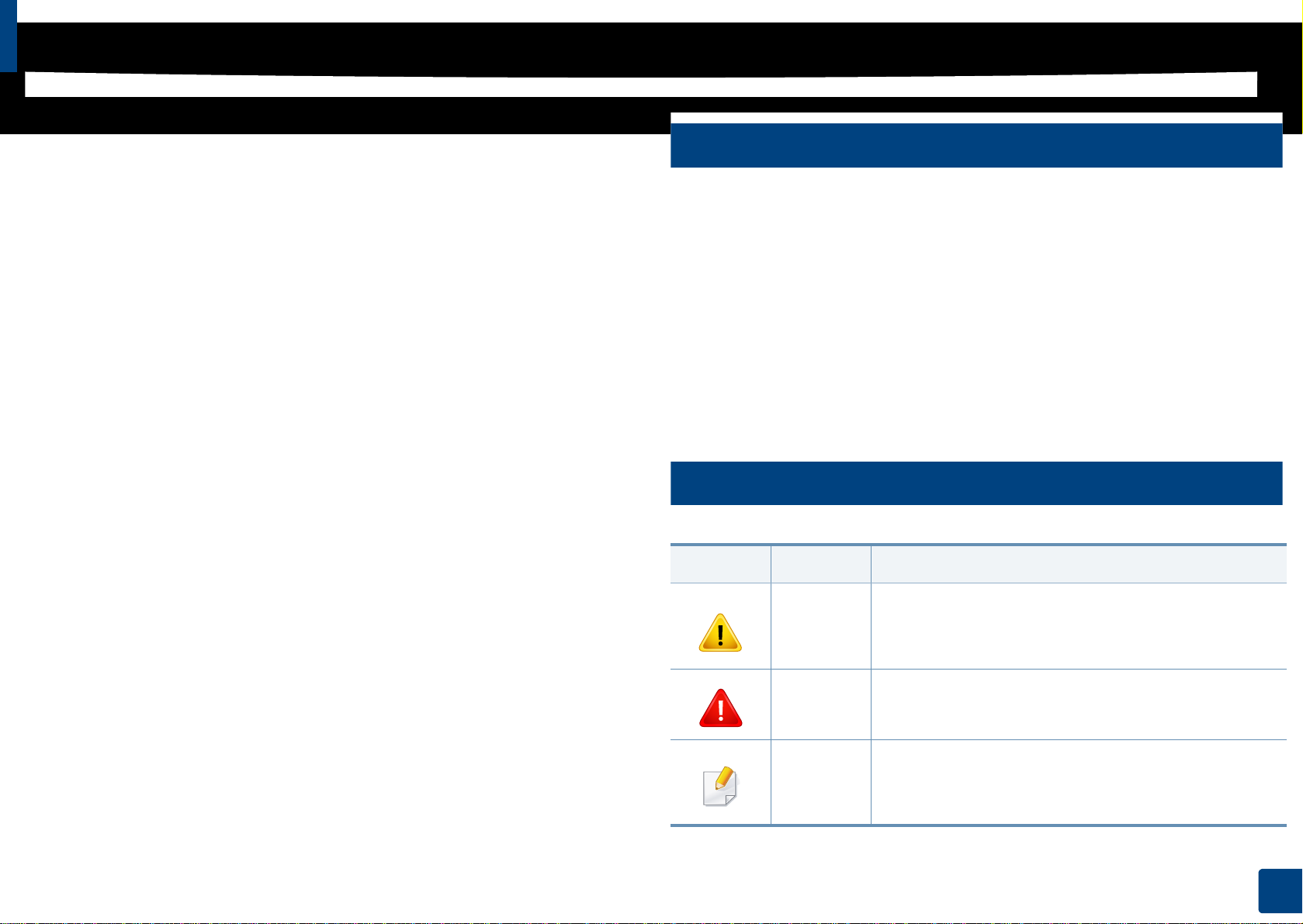
A propos de ce mode d’emploi
Ce mode d’emploi vous offre une description succincte de l’appareil, ainsi
que des explications détaillées sur chaque étape de son fonctionnement.
• Ne jetez pas ce manuel, conservez-le pour consultation ultérieure.
• Lisez les informations de sécurité avant d’utiliser l’appareil.
• Si vous rencontrez un problème d’utilisation de l’appareil, reportez-vous
au chapitre de dépannage.
• Les termes utilisés dans ce mode d’emploi sont expliqués dans le
chapitre du glossaire.
• Toutes les illustrations de ce mode d’emploi peuvent être différentes de
votre appareil en fonction de ses options ou du modèle que vous avez
acheté.
• Les captures d'écran de ce mode d'emploi peuvent différer de votre
appareil en fonction de la version du microprogramme/pilote de
l'appareil.
• Les procédures de ce guide de l’utilisateur sont principalement basées
sur Windows 7.
1
Conventions
Certains termes sont utilisés de manière interchangeable dans ce mode
d’emploi, comme ci-dessous:
• « Document » est synonyme d’ « original ».
• « Papier » est synonyme de « support » ou de « support
d’impression ».
• « Appareil » se rapporte à une imprimante ou une imprimante
multifonctions.
2
Icônes générales
Icône Texte Description
Mise en
garde
Informe les utilisateurs des risques éventuels de
dommages mécaniques ou de dysfonction nements
de l’imprimante.
Avertisse
ment
Remarqu
e
Utilisé pour mettre en garde les utilisateurs sur les
possibilités de lésions corporelles.
Donne des informations supplémentaire s ou des
spécifications détaillées des fonctions et
fonctionnalités de l’appareil.
1. Introduction
11
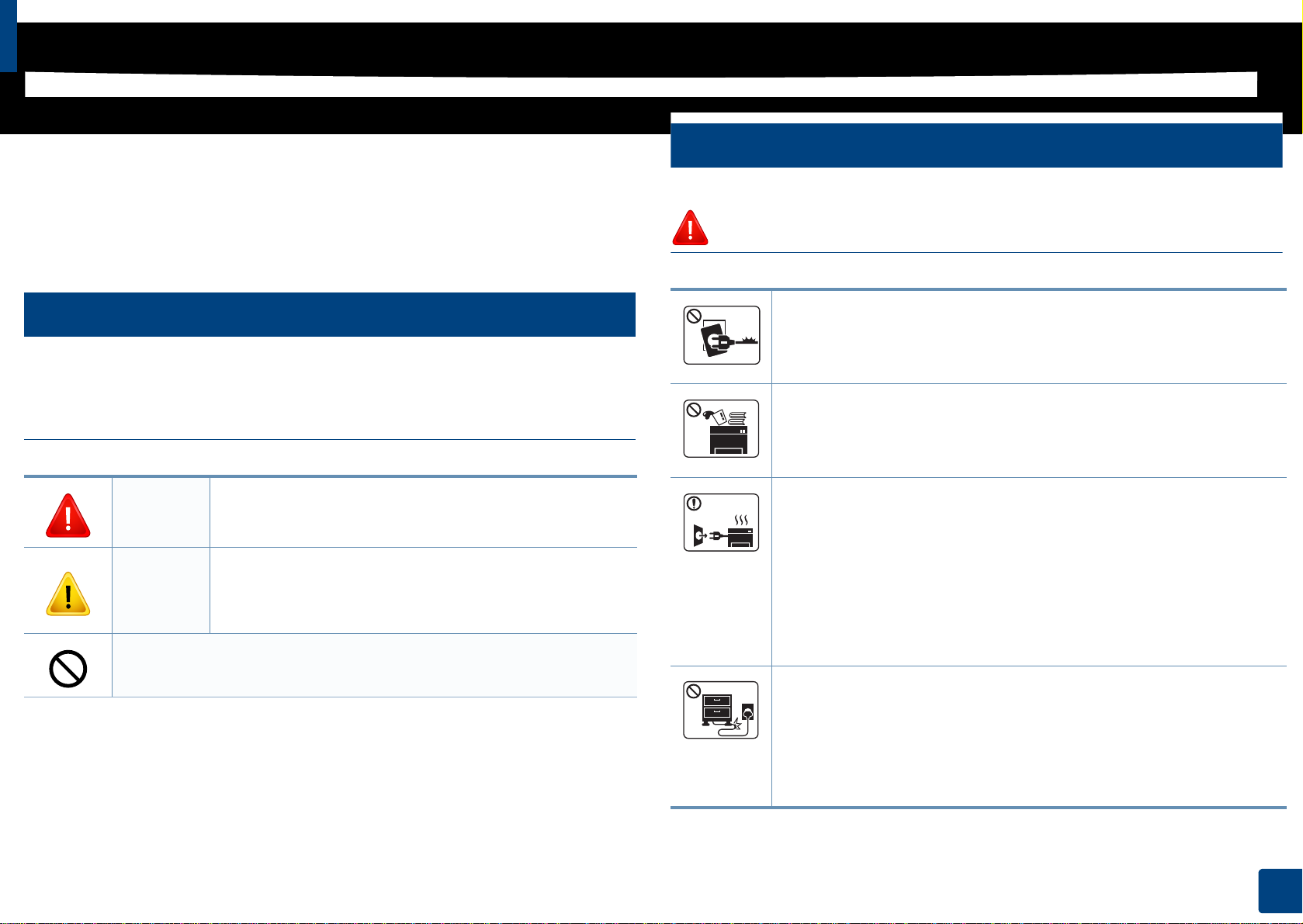
Informations en matière de sécurité
Ces avertissements et précautions sont inclus afin d’éviter des blessures
pour vous et d’autres personnes, ainsi que pour éviter des dommages
potentiels à votre appareil. Veillez à lire et à comprendre toutes ces
instructions avant d’utiliser l’appareil. Une fois que vous avez lu cette
section, conservez-la pour pouvoir vous y reporter par la suite.
3
Symboles de sécurité importants
Explication de l'ensemble des icônes et des
signes utilisés dans ce chapitre
Avertisse
ment
Mise en
garde
Situations dangereuses ou à risques pouvant
entraîner des blessures graves ou la mort.
Situations dangereuses ou à risques pouvant
entraîner des blessures légères ou des dommages
matériels.
4
Environnement d’exploitation
Avertissement
Ne pas utiliser si le câble d’alimentation électrique est
endommagé ou si la prise électrique n’est pas reliée à la terre.
Risque de décharge électrique ou d’incendie.
Ne rien poser sur l’appareil (eau, objets métalliques, objets
lourds, bougies, cigarettes allumées, etc.).
Risque de décharge électrique ou d’incendie.
• Si l’appareil surchauffe, libère de la fumée, émet des bruits
étranges, ou produit une odeur bizarre: coupez
immédiatement l’interrupteur d’alimentation et débranchez
l’appareil.
• L'utilisateur doit pouvoir accéder à la prise en cas d'urgences
nécessitant de l'utilisateur qu'il débranche la prise.
Ne pas essayer.
Risque de décharge électrique ou d’incendie.
Ne pliez pas le câble d’alimentation él ectriqu e et ne p lacez pas
d’objets lourds dessus.
Le fait de marcher sur le câble d’alimentation électrique ou de
l’écraser avec un objet lourd peut occasionner une décharge
électrique ou un incendie.
1. Introduction
12
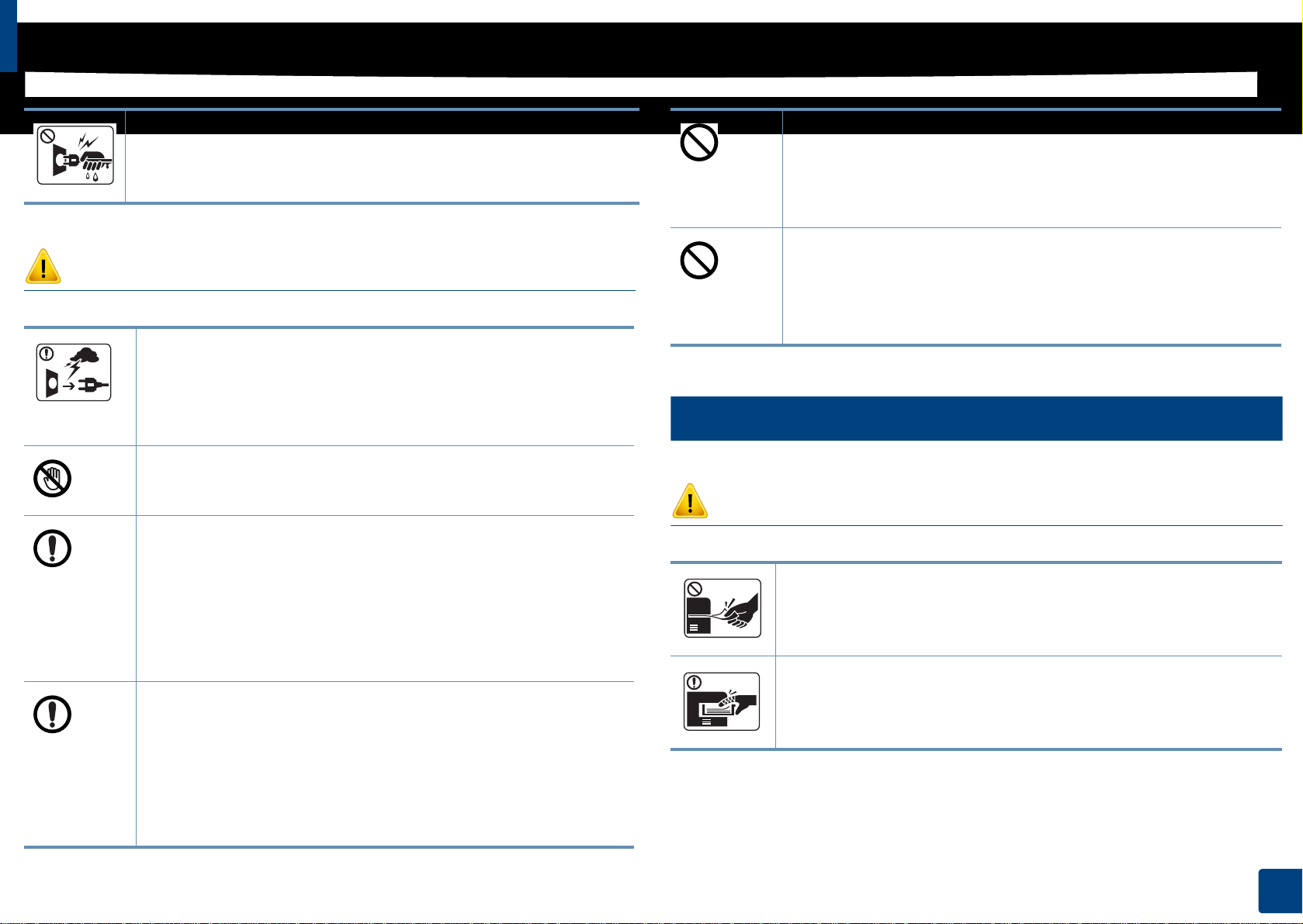
Informations en matière de sécurité
Ne retirez pas la fiche en tirant sur le câble; ne manipulez pas la
prise avec des mains mouillées.
Risque de décharge électrique ou d’incendie.
Mise en garde
Pendant un orage ou pendant une période de nonfonctionnement, retirez la fiche d’alimentation de la prise de
courant.
Risque de décharge électrique ou d’incendie.
Faites attention, la zone de sortie papier est chaude.
Vous pouvez vous brûler.
Si on a laissé tomber l’appareil, ou si le boîtier semble
endommagé, débranchez toutes les conn exion s de l’ appa reil
et demandez une assistance auprès du personn el de ser vice
qualifié.
Dans le cas contraire, il y a un risque de décharge électrique
ou d’incendie.
Si l’appareil ne fonctionne pas correctement a près avoir su ivi
ces instructions, débranchez toutes les connexions de
l’appareil et demandez une assistance auprès du personnel
de service qualifié.
Si la fiche n’entre pas facilement dans la pr is e, ne fo rce z pas
pour l’insérer.
Appelez un électricien pour changer la prise de courant, sous
peine de décharge électrique possible.
Veillez à ce qu'aucun animal do mestique ne ronge les cordons
d'alimentation, de téléphone et d'interface PC.
Risque de décharge électrique ou d’incendie et/ou de
blessure pour votre animal domestique.
5
Méthode d’utilisation
Mise en garde
Ne tirez pas avec force sur la feuille durant l’impression.
Vous risquez d’endommager l’appareil.
Faites attention de ne pas mettre la main entre l’appareil et le
bac d’alimentation papier.
Vous pourriez vous blesser.
Dans le cas contraire, il y a un risque de décharge électrique
ou d’incendie.
1. Introduction
13
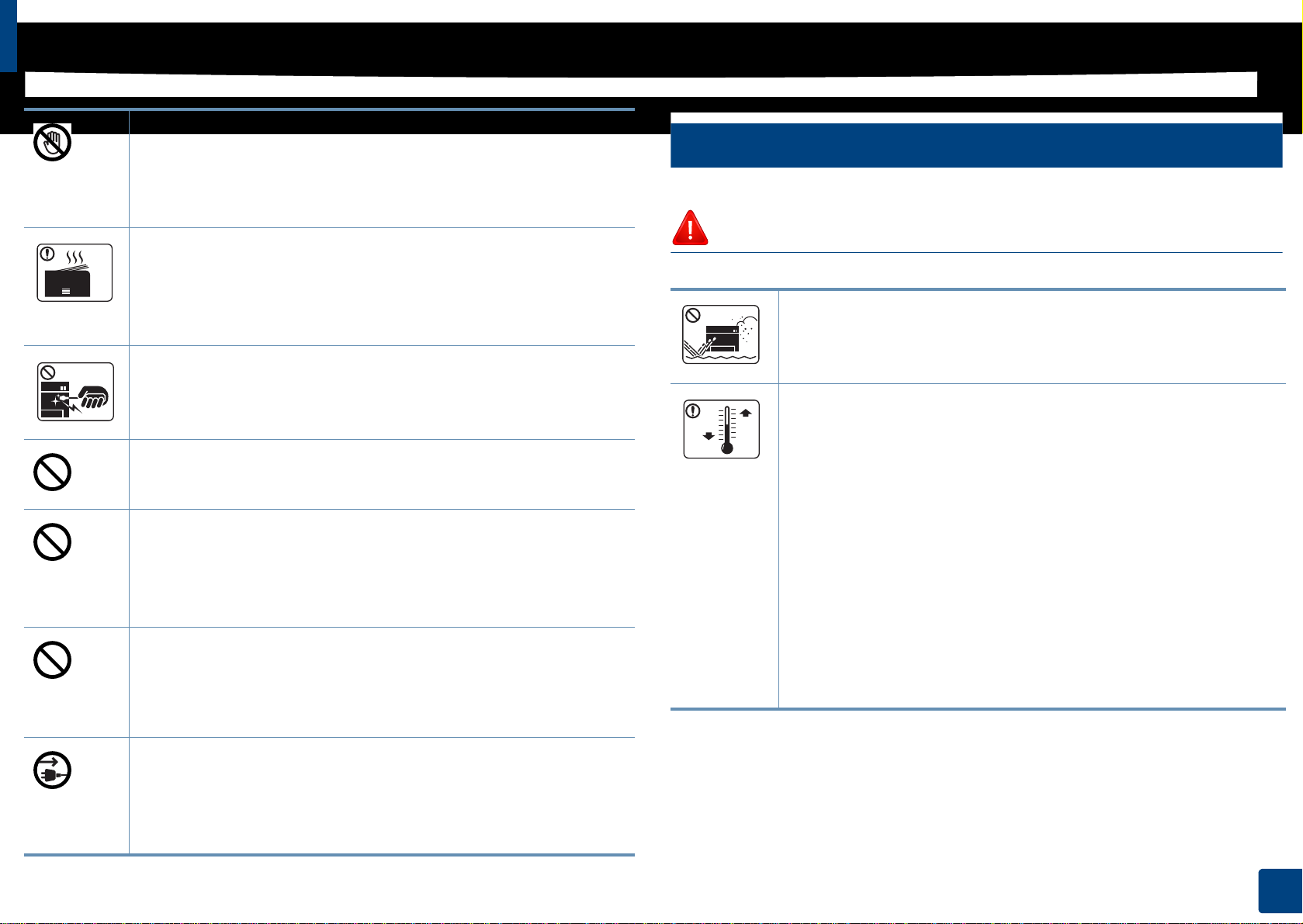
Informations en matière de sécurité
6
Faites attention lorsque vous remplacez du papier ou que vous
retirez du papier coincé.
Les bords d’une feuille neuve sont tranchants et peuvent
provoquer des coupures douloureuses.
Lors de l’impression de grandes quantités, la partie inférieure
de la zone de sortie papier peut devenir chaude. Ne laisse z pas
des enfants y toucher.
Vous pouvez vous brûler.
Installation/déplacement
Avertissement
Ne placez pas l’appareil dans un endroit poussiéreux, humide
ou sujet à des fuites d’eau.
Lorsque vous retirez du papier coincé, évitez d’utiliser des
objets métalliques pointus.
Cela pourrait endommager l’appareil.
Ne laissez pas le papier s’empiler sur le réceptacle de sortie.
Cela pourrait endommager l’appareil.
N’obstruez pas l’orifice de ventilation et n’y poussez pas
d’objets.
La température des composants risquerait d’augmenter et
pourrait provoquer des dommages ou un incendie.
L’utilisation de fonctions, ou la configuration ou l’exécution de
procédures autres que celles in diquées dans ce manuel ri sque
d’entraîner une exposition à des radiations potentiellement
dangereuses.
Le dispositif d’alimentation de cet appareil est son câble
d’alimentation électrique.
Pour couper l’alimentation, retirez le câble d’alimentation
électrique de la prise électrique.
Risque de décharge électrique ou d’incendie.
Placez l'appareil dans un environ nement confor me en matière
de température de fonctionnement et de spécifications
d'humidité.
N'utilisez pas l'appareil en dessous de la température de gel ou
s'il a été récemment déplacé d'un endroit dont la température
est inférieure au gel. Ceci peut endo mmager l'appareil. Utilisez
l'appareil uniquement lorsque sa température interne
correspond à la température de fonctionnement et selon les
spécifications d'humidité.
Sinon, des problèmes de qualité peuvent survenir et
endommager l'appareil.
Voir « Caractéristiques générales » à la page 68.
1. Introduction
14
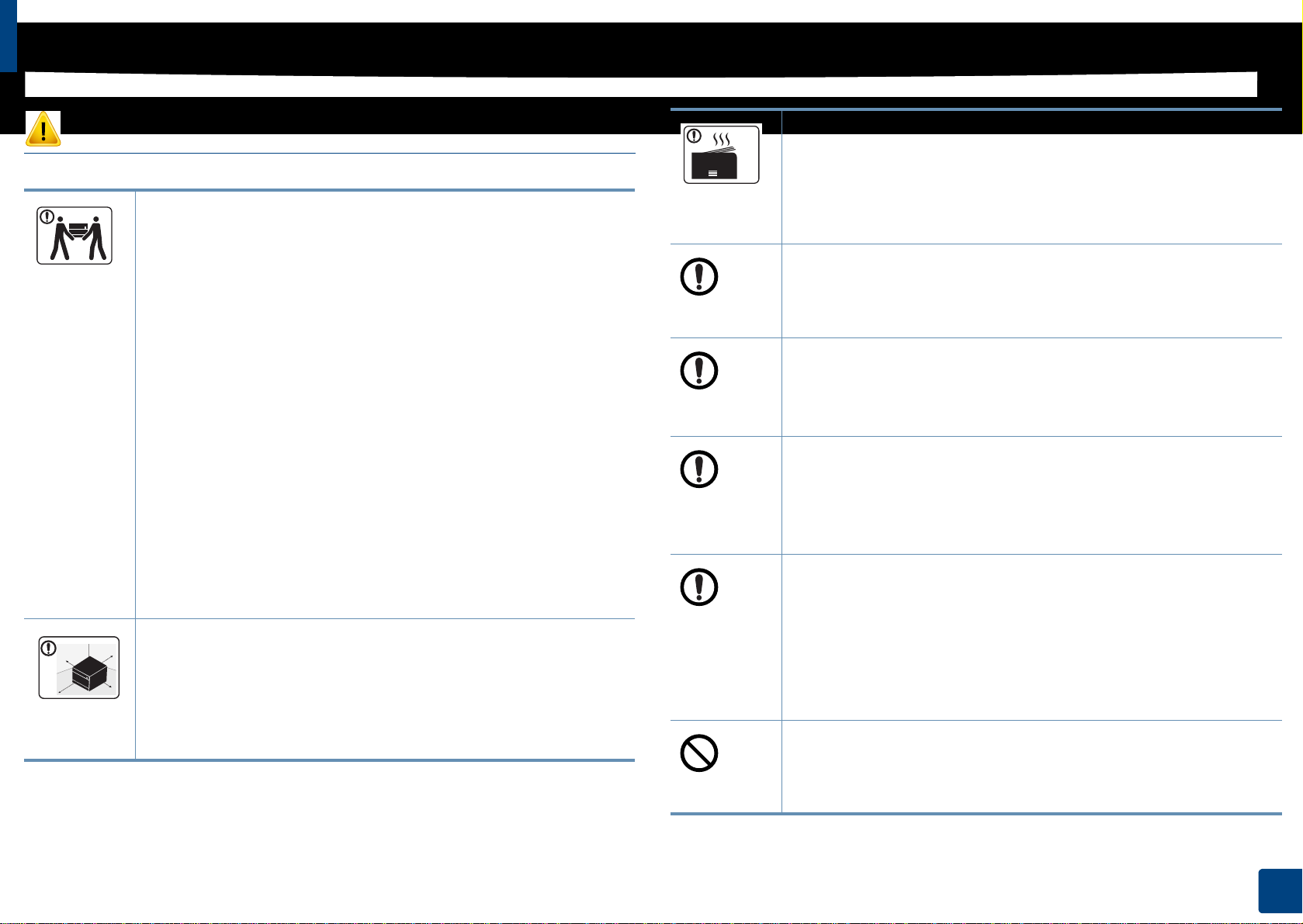
Informations en matière de sécurité
Mise en garde
Avant de déplacer l’appareil, éteignez-le et débranchez tous
les cordons. Les informations ci-dessous ne sont que des
suggestions basées sur le poids de l'appareil. Si vous souffrez
d'une maladie vous empêchant de soulever des objets, ne
soulevez pas l'appareil. Demandez de l'aide et utilisez toujours
le nombre de personnes adéquat pour soulever l'appareil en
toute sécurité.
Puis levez l’appareil:
• si le poids de l’appareil est inférieur à 20 kg, une seule
personne suffit;
• si le poids de l’appareil est de 20 kg à 40 kg, deux
personnes sont nécessaires;
• si le poids de l’appareil est supérieur à 40 kg, 4 personnes
sont nécessaires.
L’appareil pourrait tomber et être endommagé ou blesser
quelqu’un.
Choisir une surface plane avec suffisamment d'espace et de
ventilation pour placer la machine. Tenir également compte de
l'espace nécessaire pour ouvrir les couvercles et les bacs.
Le lieu doit être correctement ventilé et protégé contre la
lumière directe du soleil, la chaleur et l'humidité.
L'utilisation prolongée de la machine ou l'impression d'un
grand nombre de pages dans un espace non-ventilé peut
polluer l'air et nuire à votre santé. Placez l'appareil dans un
espace bien ventilé ou ouvrez une fenêtre afin de faire
régulièrement circuler l'air.
Ne placez pas l’appareil sur une surface instable.
L’appareil pourrait tomber et être endommagé ou blesser
quelqu’un.
Utilisez exclusivement du câble AWG N°26
téléphone plus grand, si nécessaire.
Dans le cas contraire, vous risquez d’endommager l’appareil.
Branchez directement le câble d’alimentatio n électri que dans
une prise de courant correctement reliée à la terre.
Dans le cas contraire, il y a un risque de décharge électrique
ou d’incendie.
Pour un fonctionnement sûr, utilisez le câble d’alimentation
électrique fourni avec votre appareil. Si vous utilisez un câble
de plus de 2 mètres avec un appareil 110V, le calibre doit être
16 AWG ou plus grand.
Dans le cas contraire, l’appareil peut être endommagé et il y a
un risque de décharge électrique ou d’incendie.
Ne couvrez pas l’appareil et ne le placez pas dans un endroit
confiné comme un placard.
a
ou un câble de
Si l’appareil n’est pas bien ventilé, il y a un risque d’incendie.
1. Introduction
15
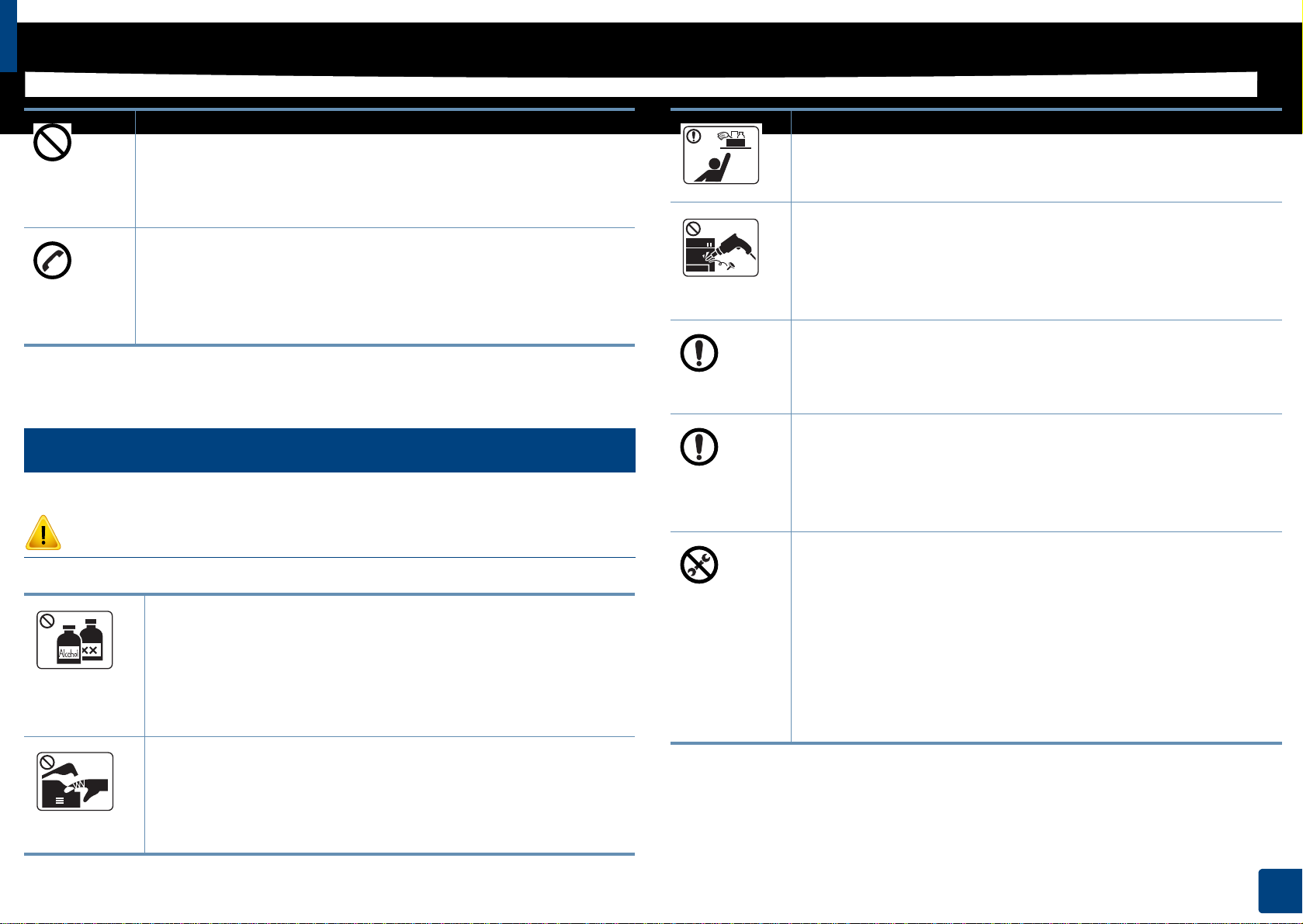
Informations en matière de sécurité
Ne branchez pas un trop grand nombre d’appareils électriques
sur une même prise murale ou sur une même rallonge.
Une prise surchargée réduit les performan ces et constitue une
source potentielle d’incendie et de décharges électriques.
L’appareil doit être connecté au niveau de puissance indiqué
sur l’étiquette.
En cas de doute et si vous voulez vérifier le niveau de
puissance utilisé, contactez le service d’électricité.
a. AWG : American Wire Gauge, calibrage américain normalisé des fils.
7
Entretien/contrôle
Mise en garde
Gardez les produits de nettoyage hors de portée des enfants.
Ils peuvent se blesser.
Ne démontez pas, ne réparez pas et ne remontez pas
l’appareil vous-même.
Cela pourrait endommager l’appareil. Appelez un technicien
agréé lorsque l’appareil doit être réparé.
Pour nettoyer et faire fonctionner l’appareil, respectez à la
lettre le guide d’utilisateur fourni avec l’appareil.
Dans le cas contraire, vous pourriez endommager l’appareil.
Gardez le câble d'alimentation et la surface de contact de l a
fiche exempts de poussière ou d’eau.
Dans le cas contraire, il y a un risque de décharg e électrique
ou d’incendie.
• Ne retirez jamais les capots ou les protections fixés avec
des vis.
Débranchez l’appareil de la prise secteur avant de nettoyer
l’intérieur. Ne nettoyez pas l’appareil avec du benzène, du
diluant pour peinture ou de l’alcool ; ne pulvérisez pas de
l’eau directement dans l’appareil.
Risque de décharge électrique ou d’incendie.
Lorsque vous effectuez une tâche dans l’appareil pour
remplacer des consommables ou nettoyer l’intérieu r, ne le
faites pas fonctionner.
Vous pourriez vous blesser.
• Les unités de chauffe doiven t exclusivement être réparées
par un technicien de maintenance agréé. Les réparations
effectuées par des techniciens non agréés pourraient
causer des incendies ou des décharges électriques.
• L’appareil doit exclusivement être réparé par un technicien
de maintenance Samsung.
1. Introduction
16
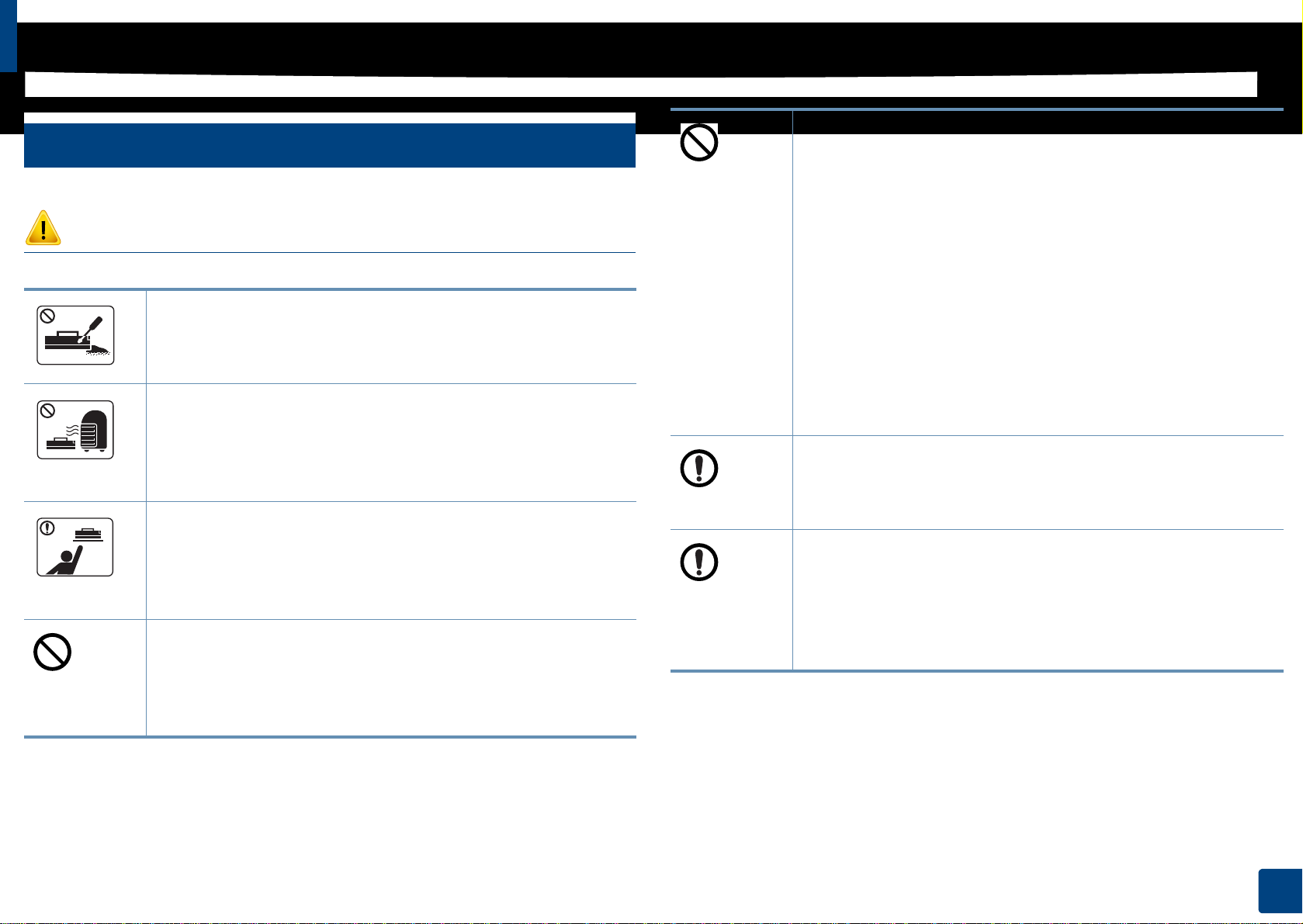
Informations en matière de sécurité
8
Pour les consommables contenant de la poussière de toner
Utilisation des consommables
Mise en garde
Ne démontez pas la cartouche de toner.
Les particules de toner peuvent être dangereuses si vous les
inhalez ou les ingérez.
Ne brûlez aucun consommable comme une cartouche de
toner ou une unité de chauffe.
(cartouche de toner, bouteille de toner vide, unité d'imagerie),
suivez les instructions ci-dessous.
• Lors de la mise au rebut des consommables, suivez les
instructions de mise au rebut. Consultez le revendeur pour
les instructions de mise au rebut.
• Ne lavez pas les consommables.
• Ne réutilisez pas une bouteilles de toner vide.
Le non-respect des instructions ci-dessus peut causer un
dysfonctionnement de l'appareil et polluer l'environnement.
La garantie ne couvre pas les dommages dus à une
négligence de l'utilisateur.
Cela pourrait provoquer une explosion ou déclencher un
incendie incontrôlable.
Lorsque vous rangez les consommables comme les
cartouches de toner, gardez-les hors de portée des enfants.
Les particules de toner peuvent être dangereuses si vous les
inhalez ou les ingérez.
L’utilisation de consommables recyclés, comme le toner,
peut endommager l’appareil.
En cas de dommage lié à l’utilisation de consommables
recyclés, des frais seront imputés.
Si du toner se dépose sur vos vêtements, n’utilisez pas d’eau
chaude pour les laver.
L’eau chaude fixe le toner sur le tissu. Utilisez de l’eau froide.
Lorsque vous changez la cartouche de toner ou que vous
retirez un papier bloqué, faites attention de ne pas vous salir
ou de salir vos vêtements avec le toner.
Les particules de toner peuvent être dangereuses si vous les
inhalez ou les ingérez.
1. Introduction
17
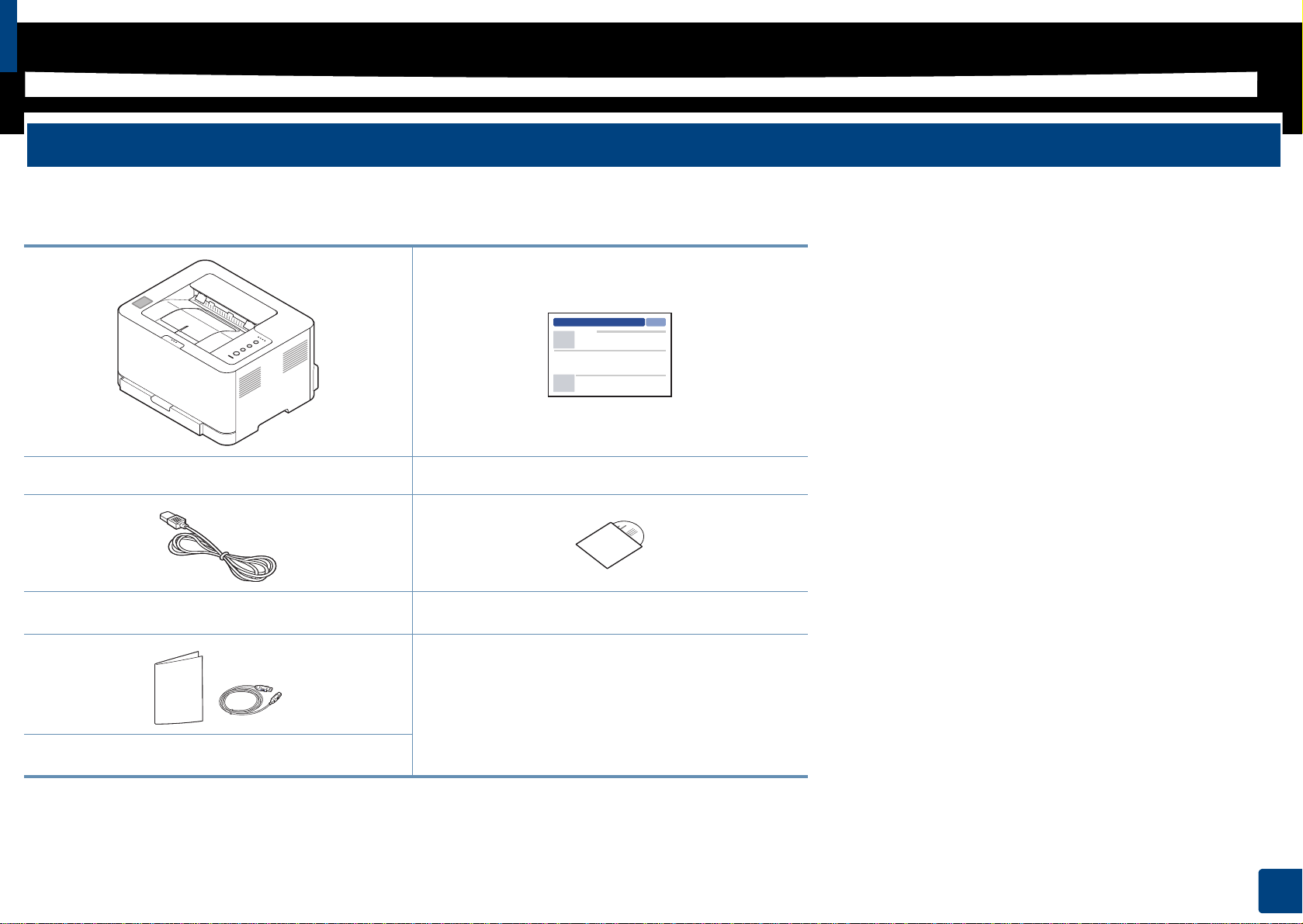
Description de l’appareil
9
Composants
Le composant actuel peut différer de celui figurant sur l'illustration ci-dessous. Certains composants peuvent changer en fonction de la configuration.
Machine Guide d’installation rapide
Cordon d'alimentation
Accessoires divers
a. Le CD du logiciel contient les pilotes d'impression, le mode d'emploi et des applications.
b. Les différents accessoires inclus avec votre appareil peuven t varier selon le pays d'acha t et le modèle spécifique.
b
Cd du logiciel
a
1. Introduction
18
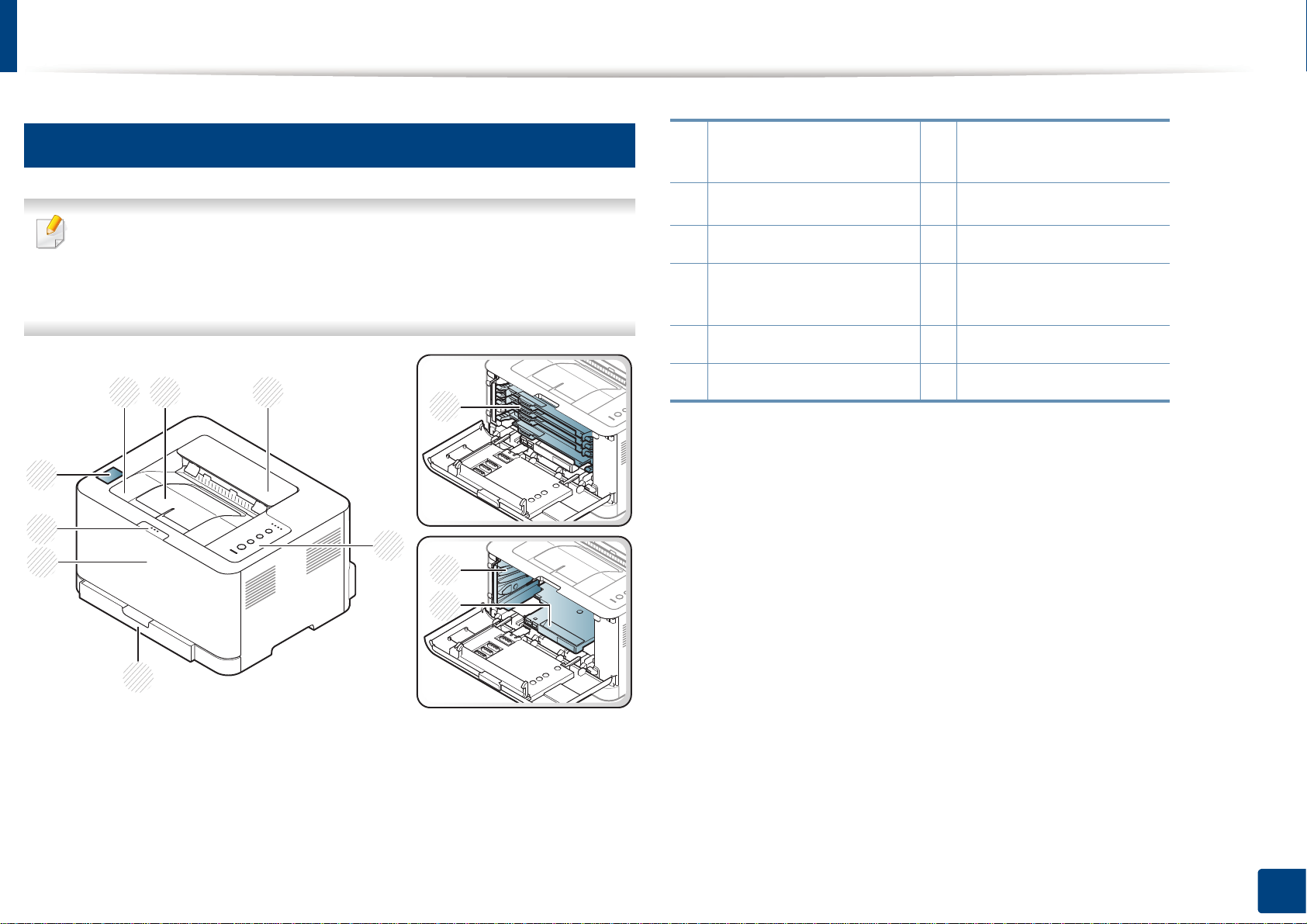
Description de l’appareil
10
Vue avant
• Selon le modèle, cette illustration peut différer de votre appareil.
• Certains composants et fonctions en option peuvent être
indisponibles en fonction du modèle ou du pays (voir «
Fonctionnalités par modèle » à la page 7).
8
7
6
2 3
1
1
Bac de sortie
2
Support de sortie papier
3 Capot supérieur 9 Cartouches de toner
4
Panneau de commande
5 Bac 11 Unité d’imagerie
6 Capot avant
9
a. C43xW series uniquement.
7 Bouton de dégagement
du capot avant
8
Onglet NFC
10 Récupérateur de toner
usagé
a
4
10
11
5
1. Introduction
19
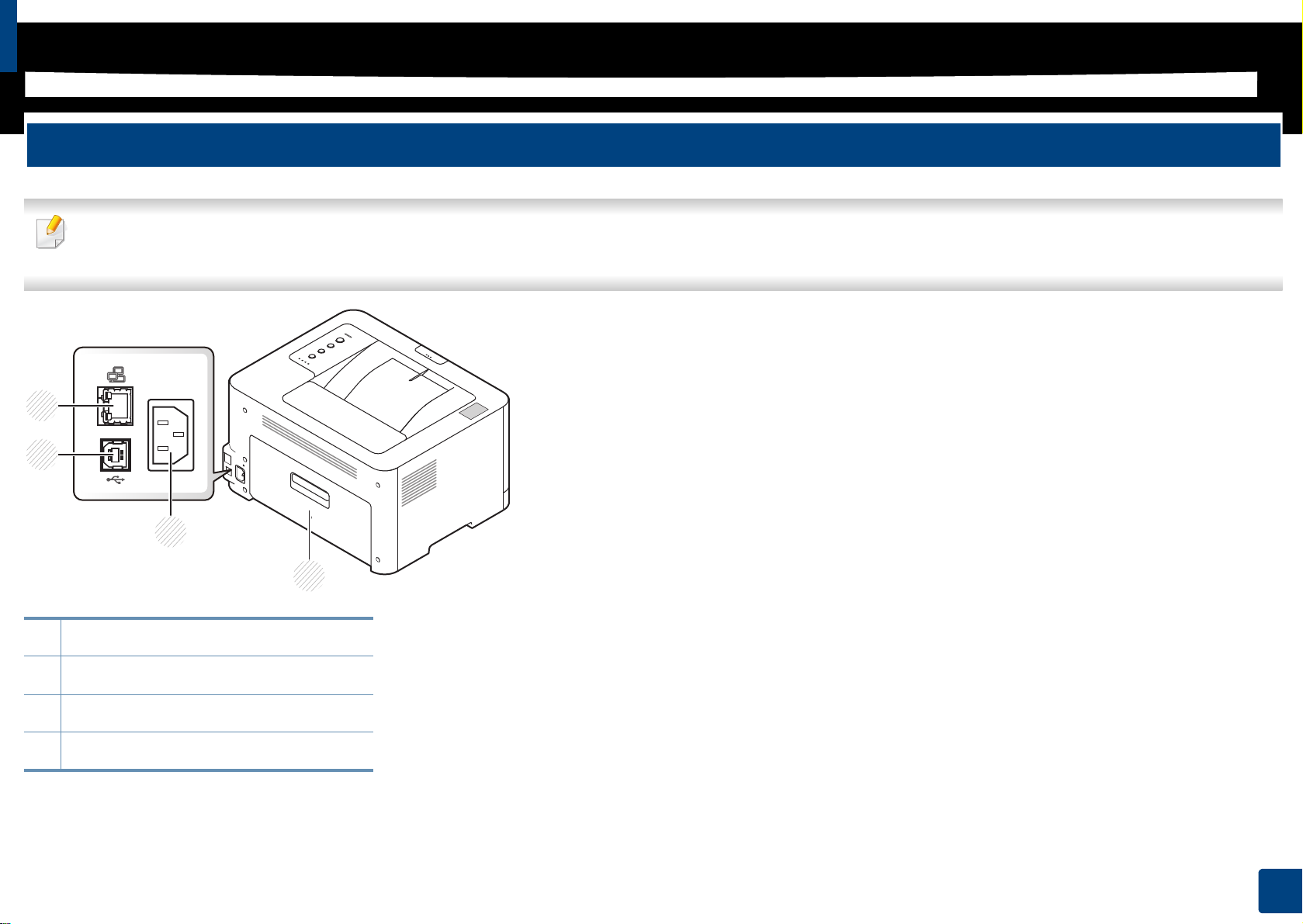
Description de l’appareil
11
Arrière vue
• Selon le modèle, cette illustration peut différer de votre appareil.
• Certains composants et fonctions en option peuvent être indisponibles en fonction du modèle ou du pays (voir « Fonctionnalités par modèle » à la page 7).
4
3
2
1 Capot arrière
2 Prise d’alimentation
3Port USB
4 Port réseau
1
1. Introduction
20
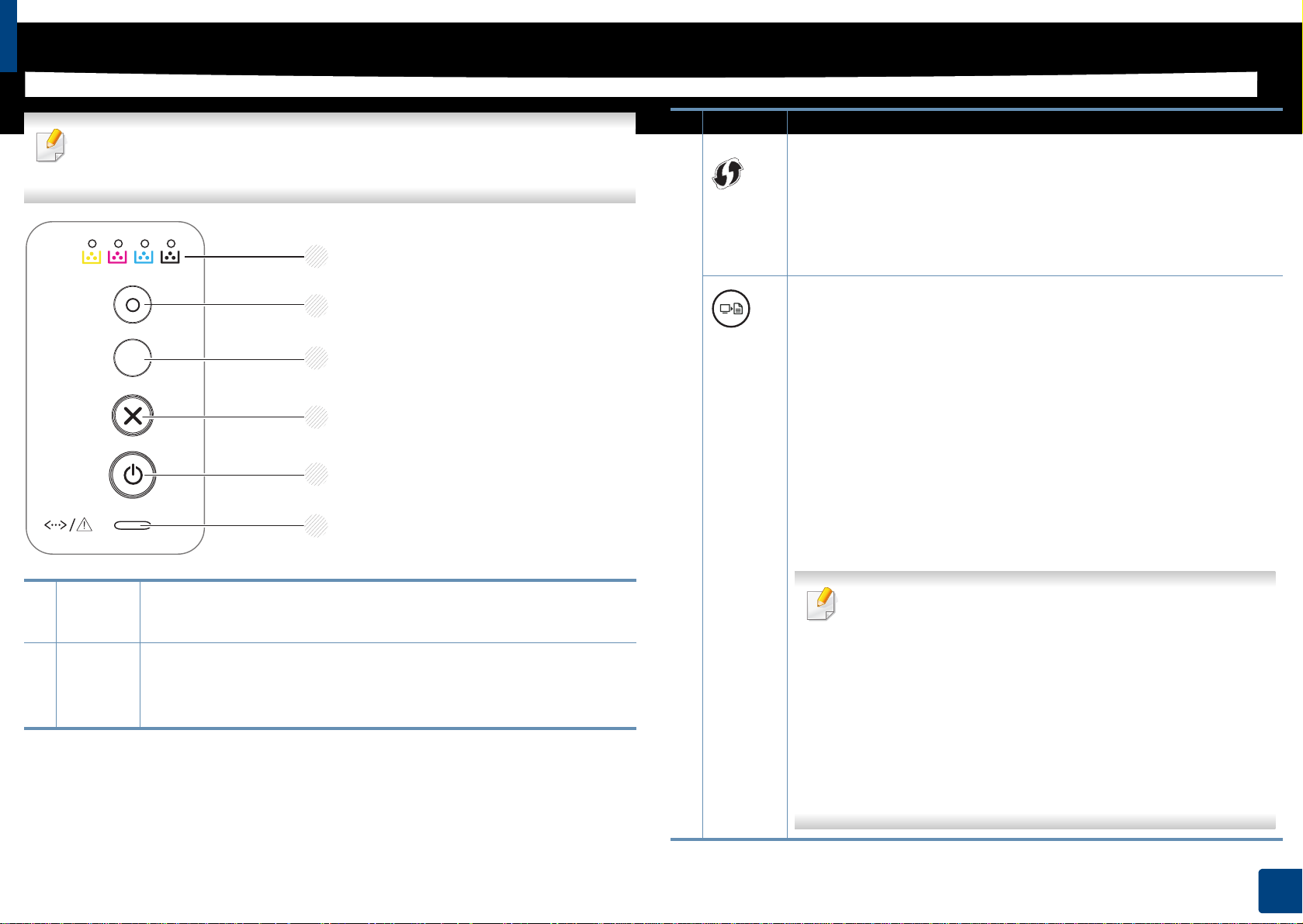
Vue d’ensemble du panneau de commande
Selon le modèle, ce panneau de commande peut différer de celui de
3
votre appareil. Il existe différents types de panneaux de commandes.
(WPS)
1
2
(
3
Impr.
écran
4
Permet de configurer facilement la connexion au réseau sans
ordinateur (voir « Configuration du réseau sans fil » à la page 111).
Impression manuelle
•
a
- Appuyez sur cette touche à chaque fois que vous chargez une
feuille dans le bac si vous avez sélectionné l'option
manuel
•
Permet d'imprimer l'écran
- Appuyez sur ce bouton, et le voyant bleu commence à
comme
Alimentation
dans le pilote d'impression.
clignoter. Si vous souhaitez n'imprimer que l'écran actif,
b
)
relâchez le bouton lorsque le voyant bleu arrête de clignoter.
Si vous souhaitez imprimer l'écran entier, relâchez le bouton
pendant que le voyant clignote.
Impression manuelle
-
Chargeur
1
2
Voyant
toner
Eco
5
6
Affiche l’état du toner (voir « Voyant Statut » à la page 63).
Permet d'activer le mode économique pour réduire la consommation
de toner et de papier uniquement pendant l'impression à partir d'un
PC (voir « Impression économique » à la page 39).
▪ Appuyez sur cette touche à chaque fois que vous chargez
une feuille dans le bac si vous avez sélectionné l'option
Chargeur manuel
comme
Alimentation
dans le pilote
d'impression.
•
Impr. Écran
d’exploitation Windows et Mac.
• Vous ne pouvez utilise r cette fonctio n qu’ avec un appareil
connecté via un port USB.
• Lorsque vous imprimez la fenêtre active/l’ensemble de l’écran en
utilisant la touche d’impression écran, l’appareil peut utiliser une
plus grande quantité de toner, en fonction des éléments imprimés.
•
Vous ne pouvez utiliser cette fonction que si le programme Easy
Printer Managerde l'appareil est installé. Si vous utilisez un
système d'exploitation Mac, vous devez activer les
d’impression d’écran
utiliser la fonction d'impression de l'écran.
est utilisable uniquement avec les systèmes
dans Easy Printer Manager pour pouvoir
1. Introduction
Paramètres
21
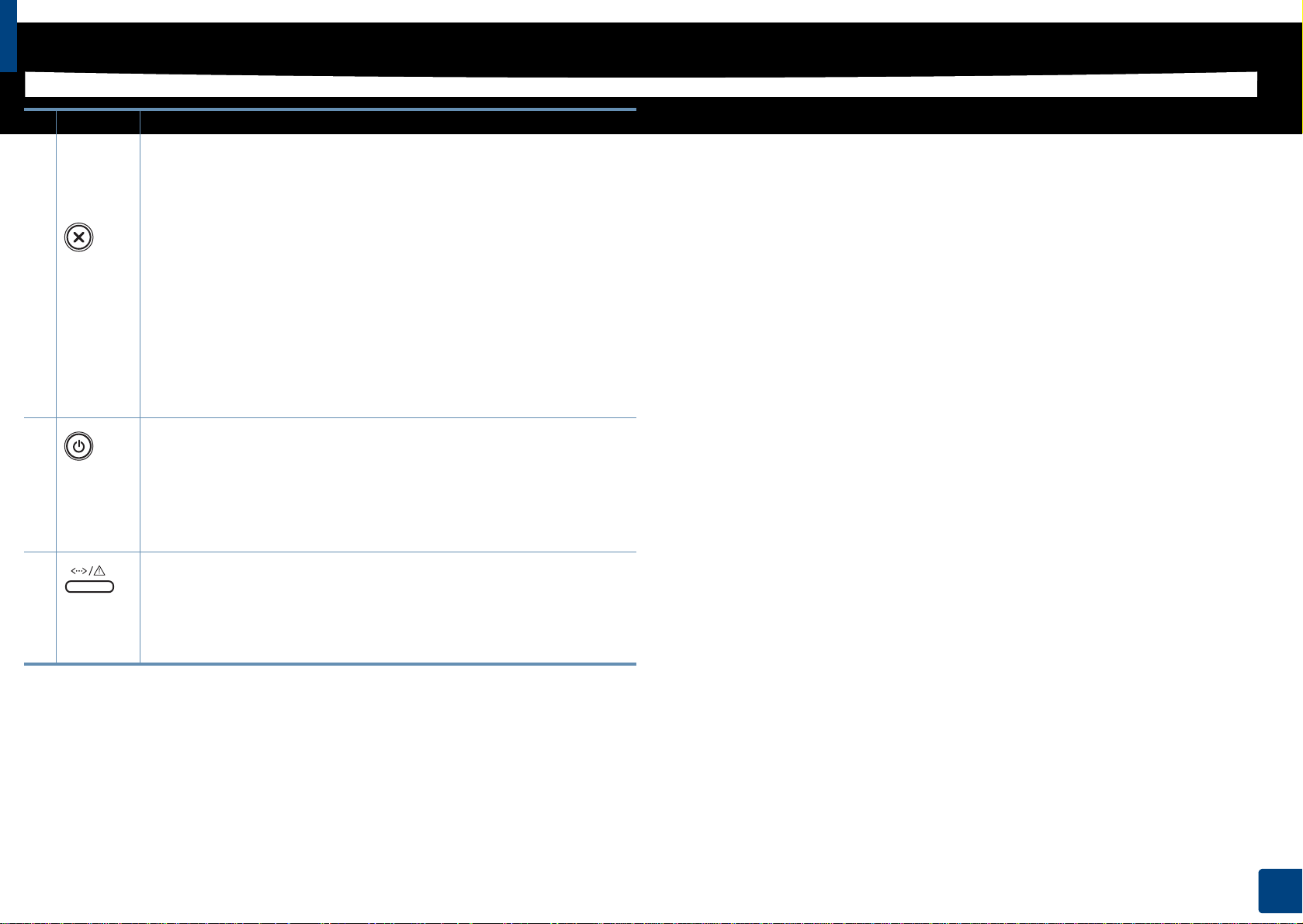
Vue d’ensemble du panneau de commande
4
(Annuler
)
5
(Marche/
Sortie de
veille)
6
Permet d’interrompre une opération à tout moment. Permet
également d'accéder aux fonctions suivantes.
Configuration /
•
- Appuyez pendant environ 2 secondes sur cette touche jusqu’à
ce que le voyant bleu clignote lentement, puis relâchez-la.
Information d'erreur / Compteur d'utilisations
•
- Appuyez pendant environ 4 secondes sur cette touche jusqu’à
ce que le voyant bleu clignote rapidement, puis relâchez-la.
Infos sur consommables
•
- Appuyez pendant environ 6 secondes sur cette touche jusqu’à
ce que le voyant bleu s'allume, puis relâchez-la.
Vous pouvez éteindre l'appareil ou le faire sortir du mode Veille à
l'aide de cette touche.
Permet d’afficher l’état de l’appareil (voir « Voyant Statut » à la page
63).
Journal de configuration du réseau
a
(Voyant
Statut)
a. C43xW series uniquement.
b. C43x series uniquement.
1. Introduction
22
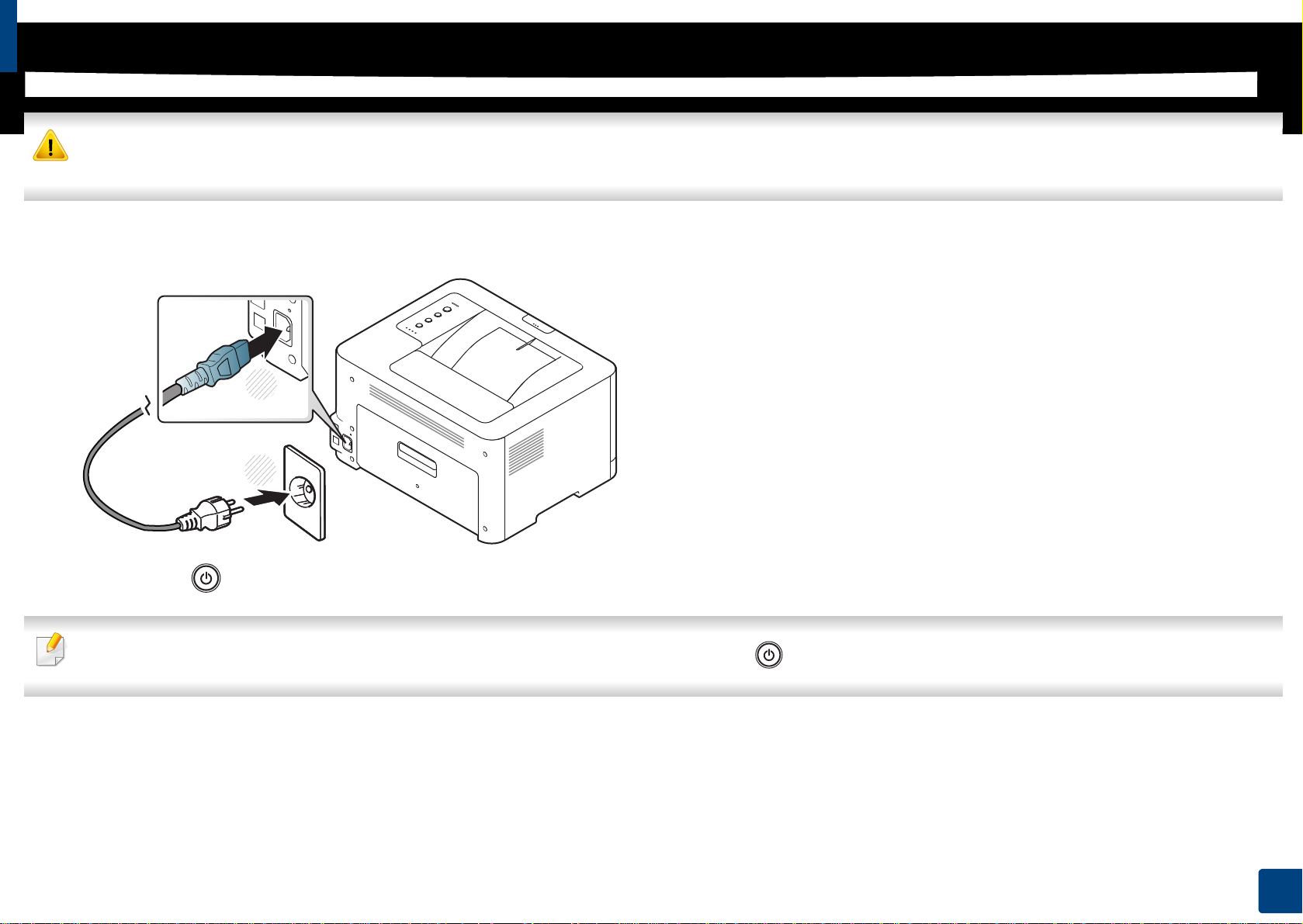
Mise en marche de l’appareil
N’oubliez pas que vous devez utiliser le câble d’alimentation électrique fourni avec l’appareil. Dans le cas contraire, vous risquez d’endommager l’appareil
ou de provoquer un incendie.
Commencez par brancher l'appareil sur une prise de courant.
1
1
2
Appuyez sur (Marche/Sortie de veille) sur le panneau de commande.
2
Si vous souhaitez mettre l'appareil hors tension, appuyez sur et maintenez le bouton (Marche/Sortie de veille) pendant environ 3 minutes.
1. Introduction
23
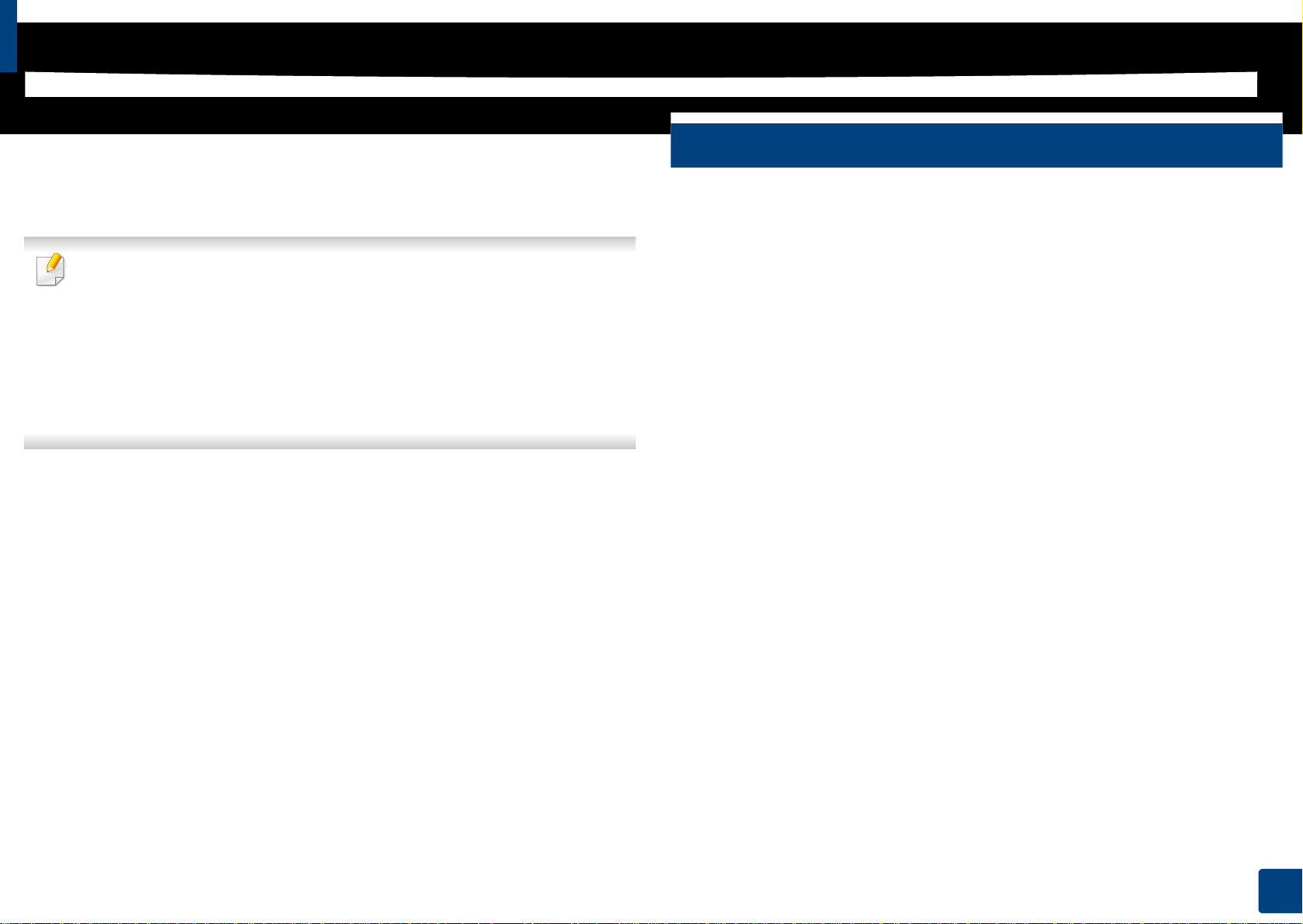
Installation locale du pilote
Un appareil local est un appareil directement connecté à votre ordinateur à
l’aide d'un câble USB. Si votre appareil est relié à un réseau, ignorez les
étapes suivantes et passez à l’installation du pilote de l’appareil connecté à
un réseau (voir « Installation du pilote sur le réseau » à la page 103).
• Si vous utilisez les systèmes d'exploitation Mac ou Linux, reportezvous à « Installation sous Mac » à la page 94 ou à « Installation sous
Linux » à la page 96.
• La fenêtre d’installation présentée dans ce Mode d’emploi peut
différer de celle qui apparaît sur votre écran. Cela dépend de
l’appareil et de l’interface utilisés.
• Utilisez uniquement un câble USB ne dépassant pas 3 m.
12
Windows
Assurez-vous que l’appareil est connecté à votre ordinateur et qu’il
1
est sous tension.
Insérez le CD de logiciels fourni dans le lecteur.
2
Si la fenêtre d'installation n'apparaît pas, cliquez sur Démarrer >
Tous les programmes > Accessoires > Exécuter.
Entrez X:\Setup.exe, en remplaçant « X » par la lettre représentant
le lecteur de CD-ROM, puis cliquez sur OK.
• Pour Windows 8,
Si la fenêtre d'installation n'apparait pas, à partir de
Charms(Icônes), sélectionnez Rechercher > Apps et
recherchez Exécuter. Tapez X:\Setup.exe, en remplaçant le “X”
par la lettre qui représente votre lecteur de CD-ROM et cliquez
sur OK.
Si une fenêtre d'invite « Tapez pour choisir ce qui arrive avec
ce disque.» s'affiche, cliquez dans la fenêtre et choisissez Run
Setup.exe.
Relisez et acceptez le contrat d'installation dans la fenêtre
3
d'installation. Ensuite, cliquez sur Suivant.
Sélectionnez USB dans l'écran Type de connexion de
4
l'imprimante. Ensuite, cliquez sur Suivant.
Suivez les instructions affichées dans la fenêtre d’installation.
5
1. Introduction
24
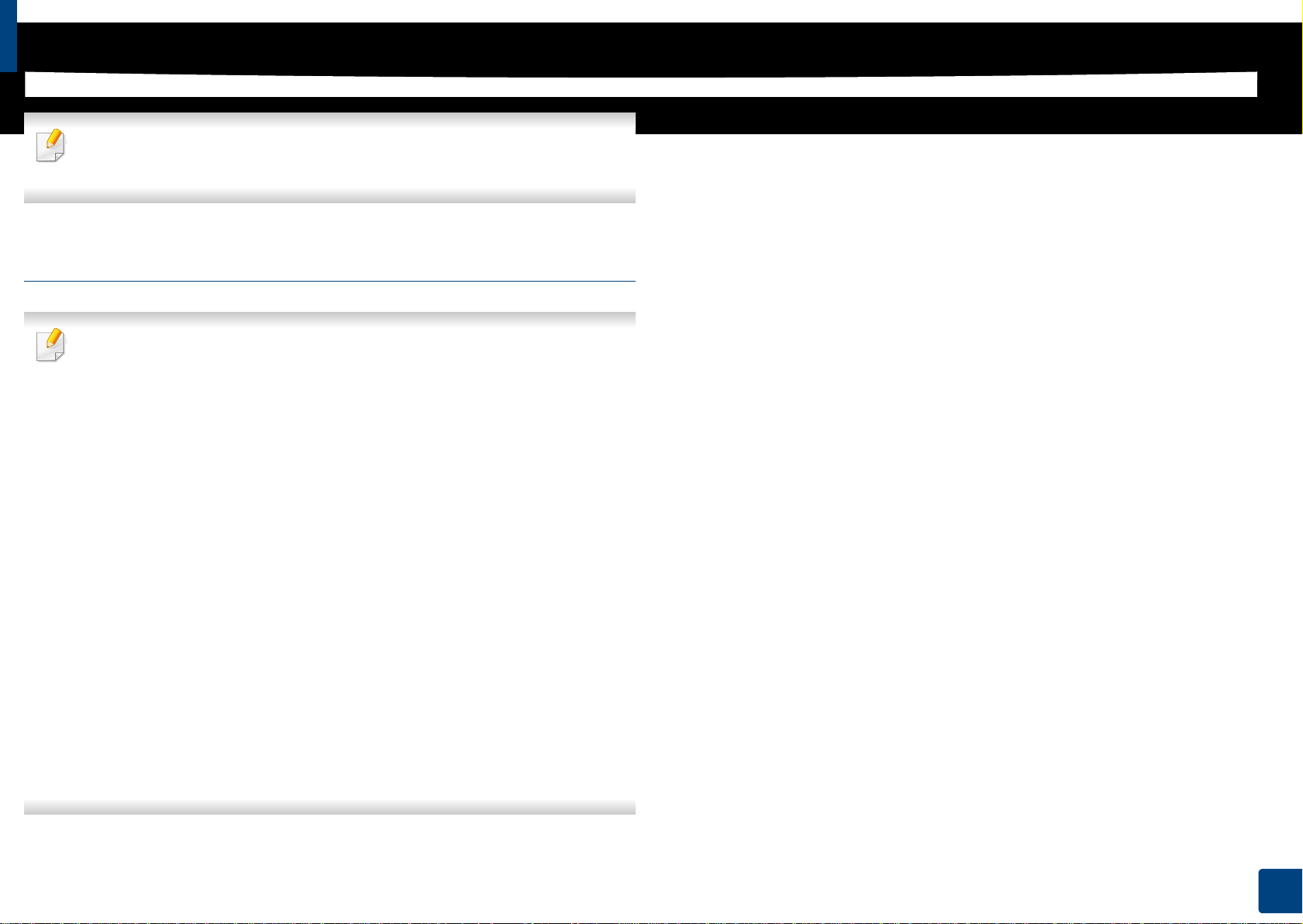
Installation locale du pilote
Vous pouvez sélectionner les logiciels dans la fenêtre Sélectionnez
les logiciels et utilitaires à installer..
Depuis l'écran Démarrer de Windows 8
• Le pilote V4 est automatiquement téléchargé depuis la mise à jour
Windows si votre ordinateur est connecté à Internet. S'il ne l'est pas,
vous pouvez télécharger manuellement le pilote V4 sur le site
Internet de Samsung, www.samsung.com >rechercher votre produit
> Assistance ou Téléchargements.
• Vous pouvez télécharger l'application Samsung Printer Experience
depuis la Windows Store. Il vous faut avoir un compte Microsoft
pour utiliser la Store(Store) Windows.
1 Dans Charms(Icônes), sélectio nn ez Rechercher.
2 Cliquez sur Store(Store).
3 Recherchez et clique z sur Samsung Printer Experience.
4 Cliquez sur Installer.
Assurez-vous que votre ordinateur est allumé et connecté à Internet.
1
Assurez-vous que l'appareil est sous tension.
2
Raccordez l'ordinateur à l'appareil avec un câble USB.
3
Le pilote est automatiquement installé à partir de Windows Update.
• Si vous installez le pilote à l'aide du CD du logiciel fourni, le pilote V4
n'est pas installé. Si vous voulez utiliser le pilote V4 dans l'écra n du
Bureau, vous pouvez télécharger sur le site Internet de Samsung,
www.samsung.com >rechercher votre produit > Assistance ou
Téléchargements.
• Si vous voulez installer des outils de gestion d'imprimante de
Samsung, vous devez les installer à l'aide du CD de logiciel fourni.
1. Introduction
25
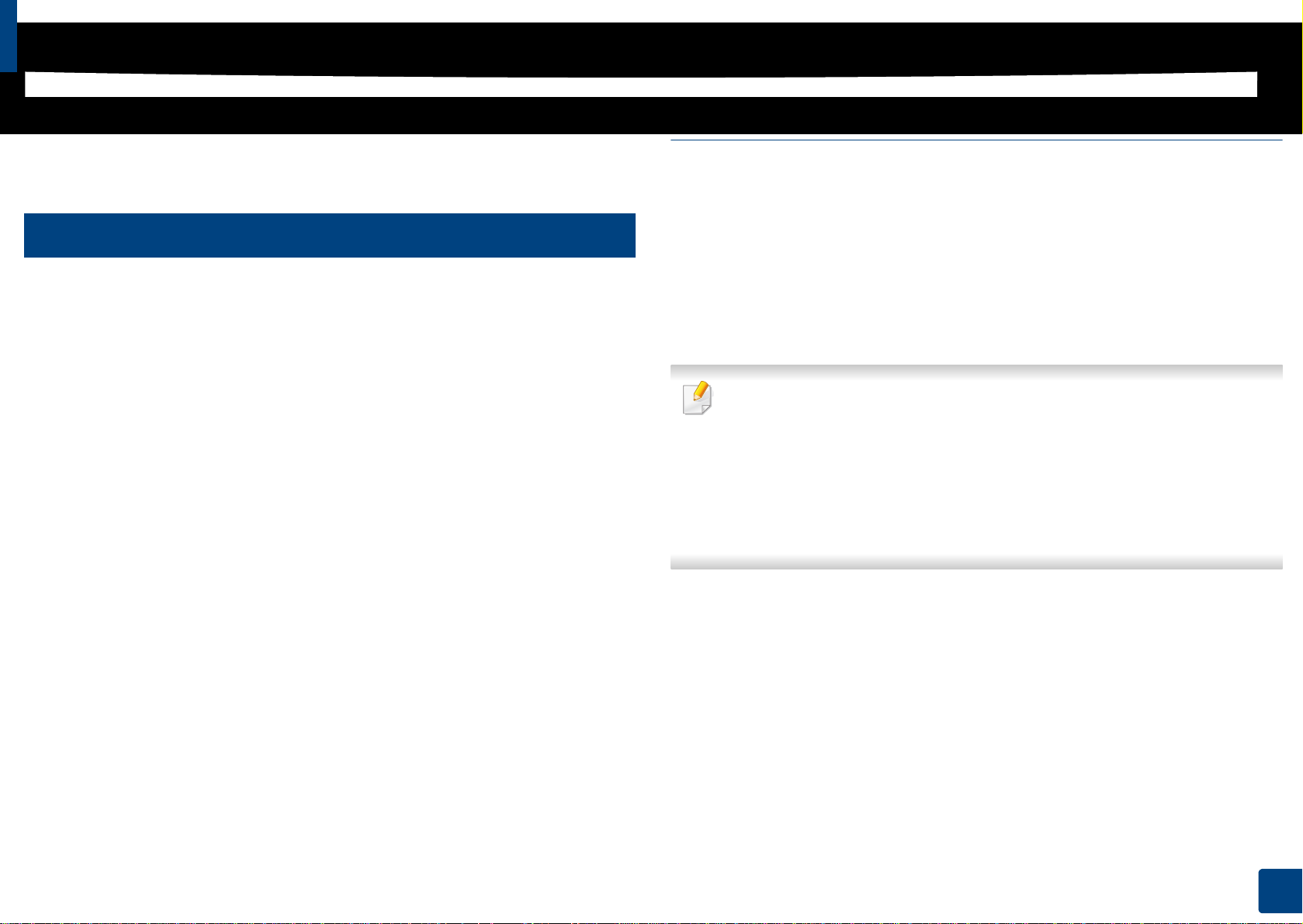
Réinstallation du pilote
Si le pilote d’impression ne fonctionne pas correctement, procédez comme
suit pour le réinstaller.
13
Windows
Assurez-vous que l’appareil est connecté à votre ordinateur et qu’il
1
est sous tension.
Dans le menu Démarrer, sélectionnez Programmes ou Tous les
2
programmes > Samsung Printers > Désinstaller le logiciel
d'impression Samsung.
• Pour Windows 8,
1 Dans Charms, sélectionnez Rechercher >
Apps(Application).
2 Cherchez et cliquez sur Panneau de configuration.
3 Cliquez sur Programmes et fonctionnalités.
Depuis l'écran Démarrer de Windows 8
Assurez-vous que l’appareil est connecté à votre ordinateur et qu’il
1
est sous tension.
Cliquez sur Désinstaller le logiciel d'imprimante Samsung dans
2
l'écran Démarrer.
Suivez les instructions affichées dans la fenêtre.
3
• Si vous ne trouvez pas de carré du logiciel d'imprimante Samsung,
désinstallez à partir du mode d'écran du bureau.
• Si vous voulez désinstaller des outils de gestion d'imprimante
Samsung, dans l'écran Démarrer, cliquez avec le bouton droit sur
l'application > Désinstaller > cliquez avec le bouton droit sur le
programme à supprimer > Désinstaller et suivez les instructions
dans la fenêtre.
4 Cliquez avec le bouton droit sur le pilote que vous voulez
désinstaller et sélectionnez Désinstaller.
Suivez les instructions affichées dans la fenêtre d’installation.
3
Insérez le CD du logiciel dans le lecteur de CD-ROM et réinstallez le
4
pilote (voir « Installation locale du pilote » à la page 24).
1. Introduction
26
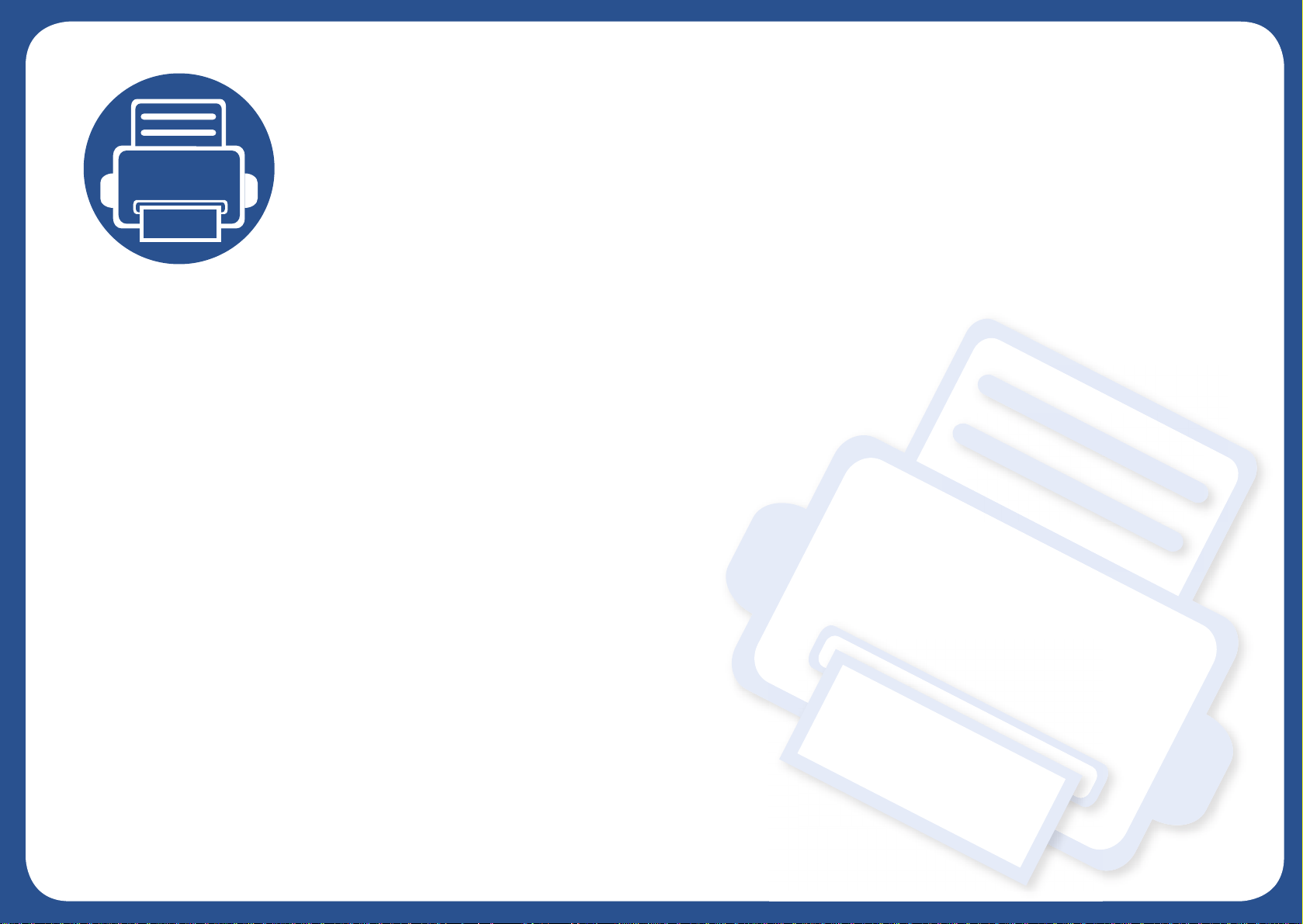
2. Apprentissage de l'utilisation basique
Une fois l’installation terminée, vous devez définir les paramètres par défaut de l’appareil. Consultez la section
suivante si vous souhaitez définir ou modifier des valeurs. Ce chapitre donne des informations sur la structure
générale du menu et les options de configuration de base.
• Supports et bacs 28
• Impression de base 36
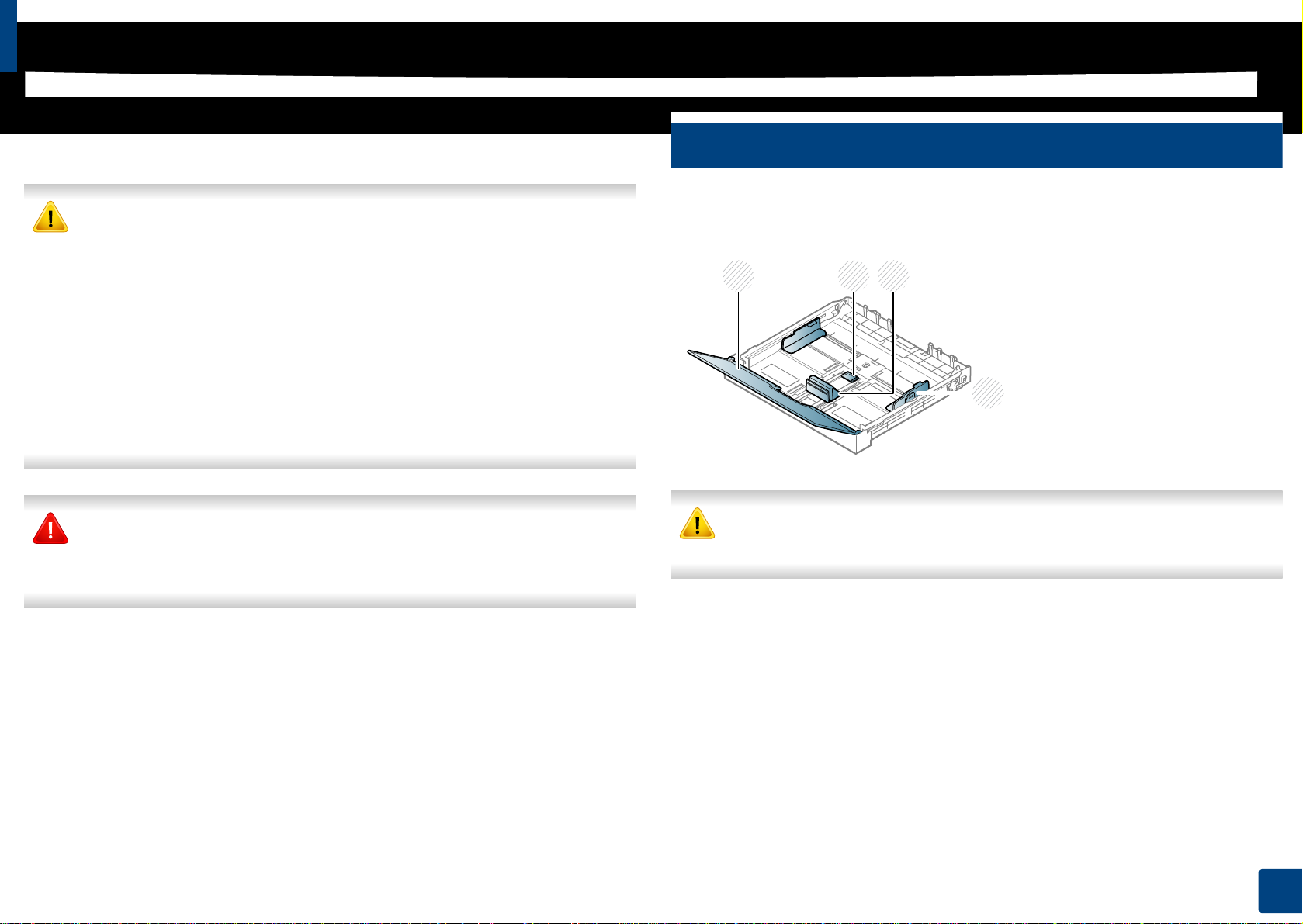
Supports et bacs
21
4
3
Ce chapitre vous explique comment charger les supports d’impression
dans votre appareil.
• L'utilisation d'un support d'impress ion non conforme peut causer des
problèmes ou endommager l'appareil, qui devra être réparé. Cette
réparation n'est pas couverte par les contrats de garantie ou de
réparation de Samsung.
• Veuillez ne pas utiliser de papier photo jet d'encre avec cet appareil.
Vous risquez d’endommager l’appareil.
• L'utilisation d'un support d'impression inflammable peut entraîner un
incendie.
• Utilisez uniquement les supports d’impression indiqués (voir «
Spécifications des supports d’impression » à la page 70).
L'utilisation de supports inflammables ou des corps étrangers laissés
dans l'imprimante peuvent entraîner une surchauffe de l'appareil, et
dans de rares cas, un incendie.
1
Vue d'ensemble du bac
Pour changer le format, vous devez régler le guide du papier.
1 Couvercle papier
2 Verrou du guide
3 Guide de longueur du
papier
4 Guide de largeur du
papier
Si vous n'ajustez pas les guid es, ceci peut causer un mauvais cadra ge
du papier, une impression oblique des images, ou un bourrage papier.
2. Apprentissage de l'utilisation basique
28
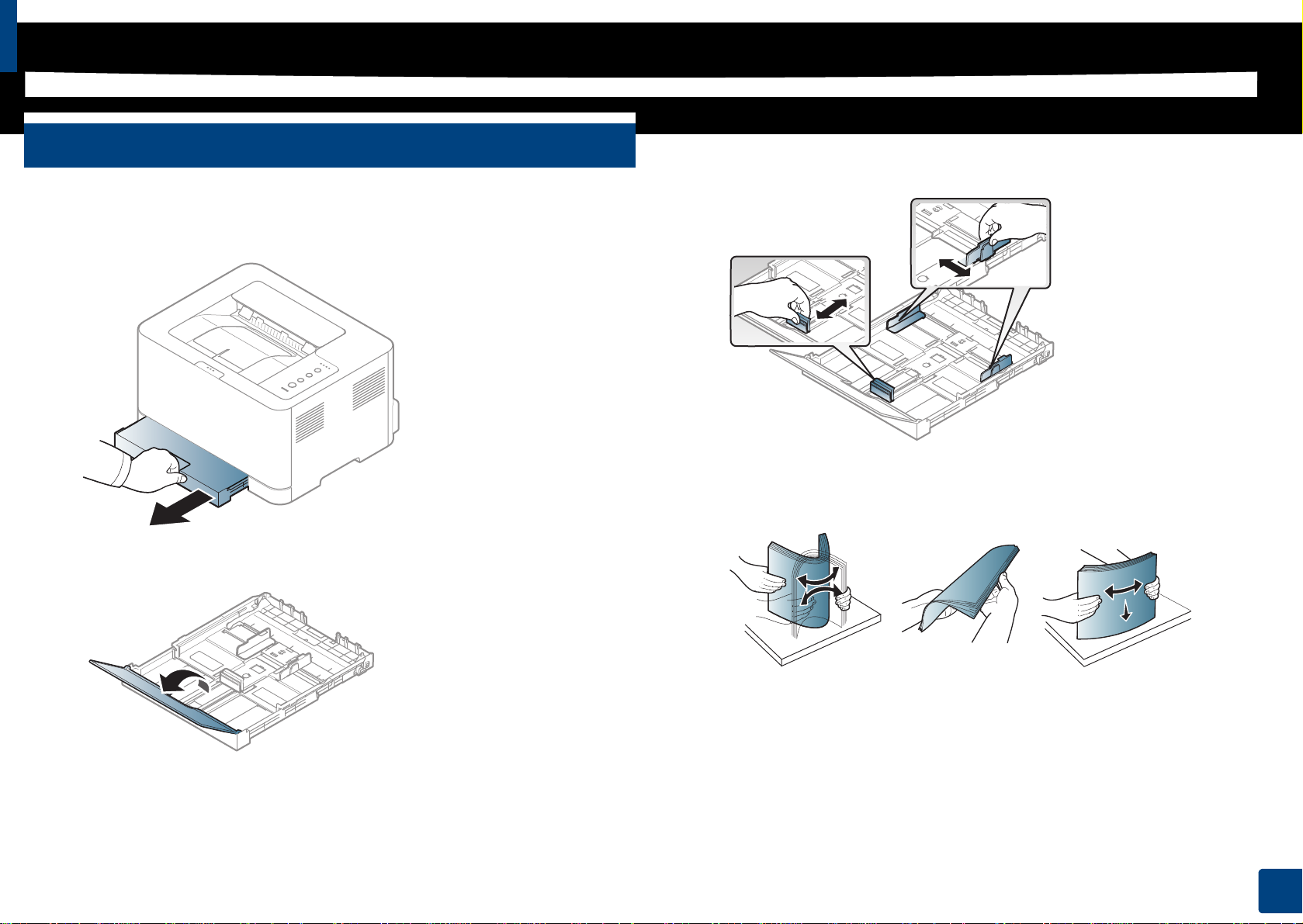
Supports et bacs
2
2
Chargement de papier dans le bac
Ouvrez le bac d’alimentation (voir « Vue d'ensemble du bac » à la
1
page 28).
Appuyez sur le guide de largeur du papier et sur le guide de longueur
3
du papier pour les aligner avec la marque de format de papier
adéquate indiquée dans le fond du bac afin de les ajuster au format.
Courbez ou déramez la pile de papier afin de séparer les feuilles
4
avant de les charger.
Ouvrez le couvercle papier.
2
2. Apprentissage de l'utilisation basique
29
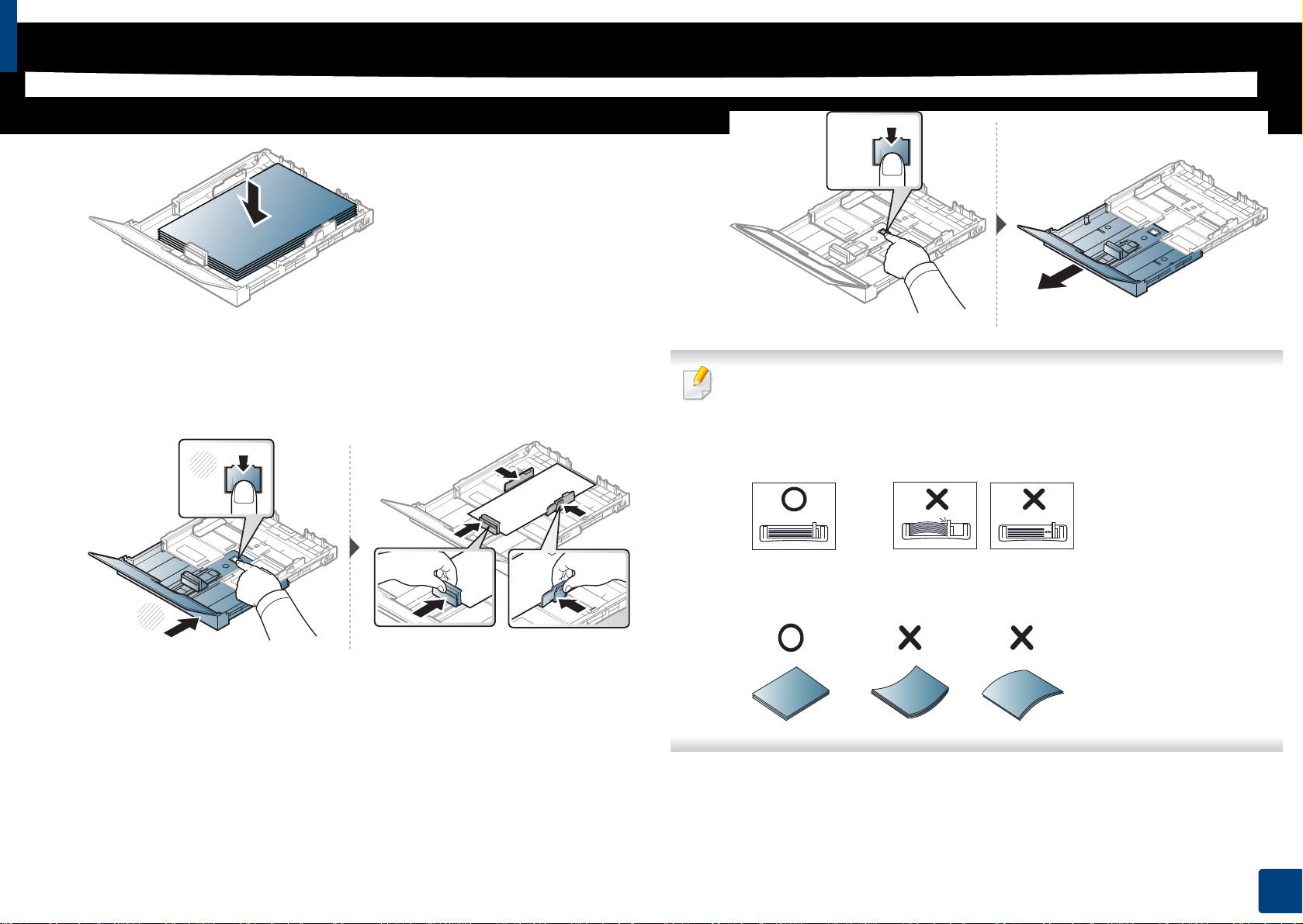
Supports et bacs
Insérez le papier face à imprimer vers le haut.
5
Si le format de votre papier est plus petit que Letter, appuyez pour
débloquer le verrouillage du guide situé dans le bac, poussez sur le
bac pour l'insérer manuellement. Ensuite, ajustez les guides de
longueur et de largeur du papier.
1
2
Si le format de votre papier est plus grand que le format A4 (par
exemple « Legal »), appuyez pour débloquer le verrouillage du
guide situé dans le bac, tirez sur le bac pour le sortir manuellement.
Ensuite, ajustez les guides de longueur et de largeur du papier.
• Si vous poussez le guide de largeur du papier trop loin, le papier
risque de se recourber.
• Si vous n’ajustez pas le guide, vous risquez de provoquer des
bourrages papier.
• N'utilisez pas de papier comportant un bord de conduite, ceci
pouvant causer un bourrage papier ou le papier pouvant être froissé.
2. Apprentissage de l'utilisation basique
30
